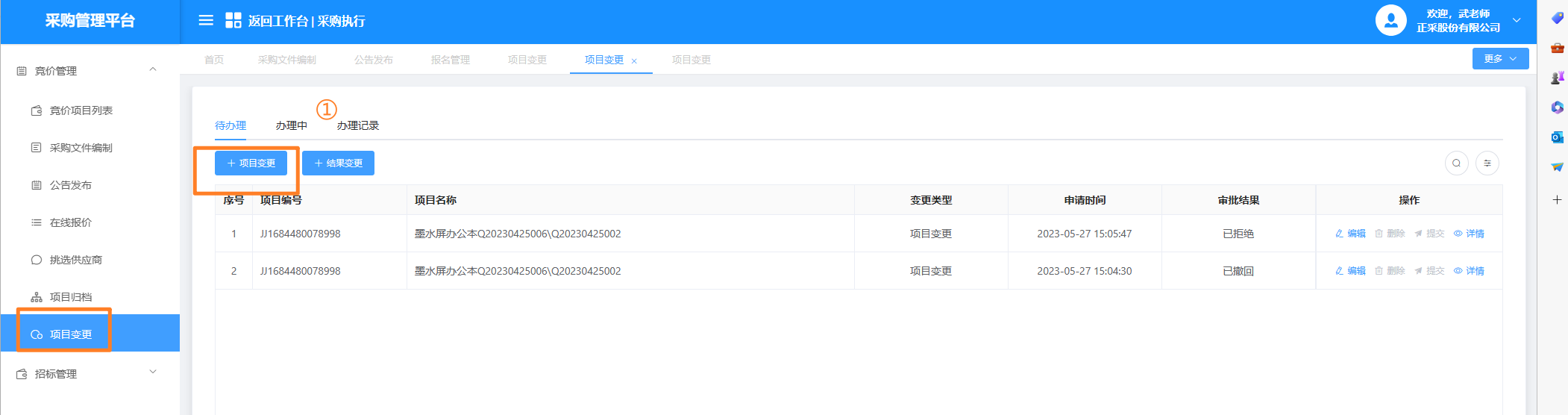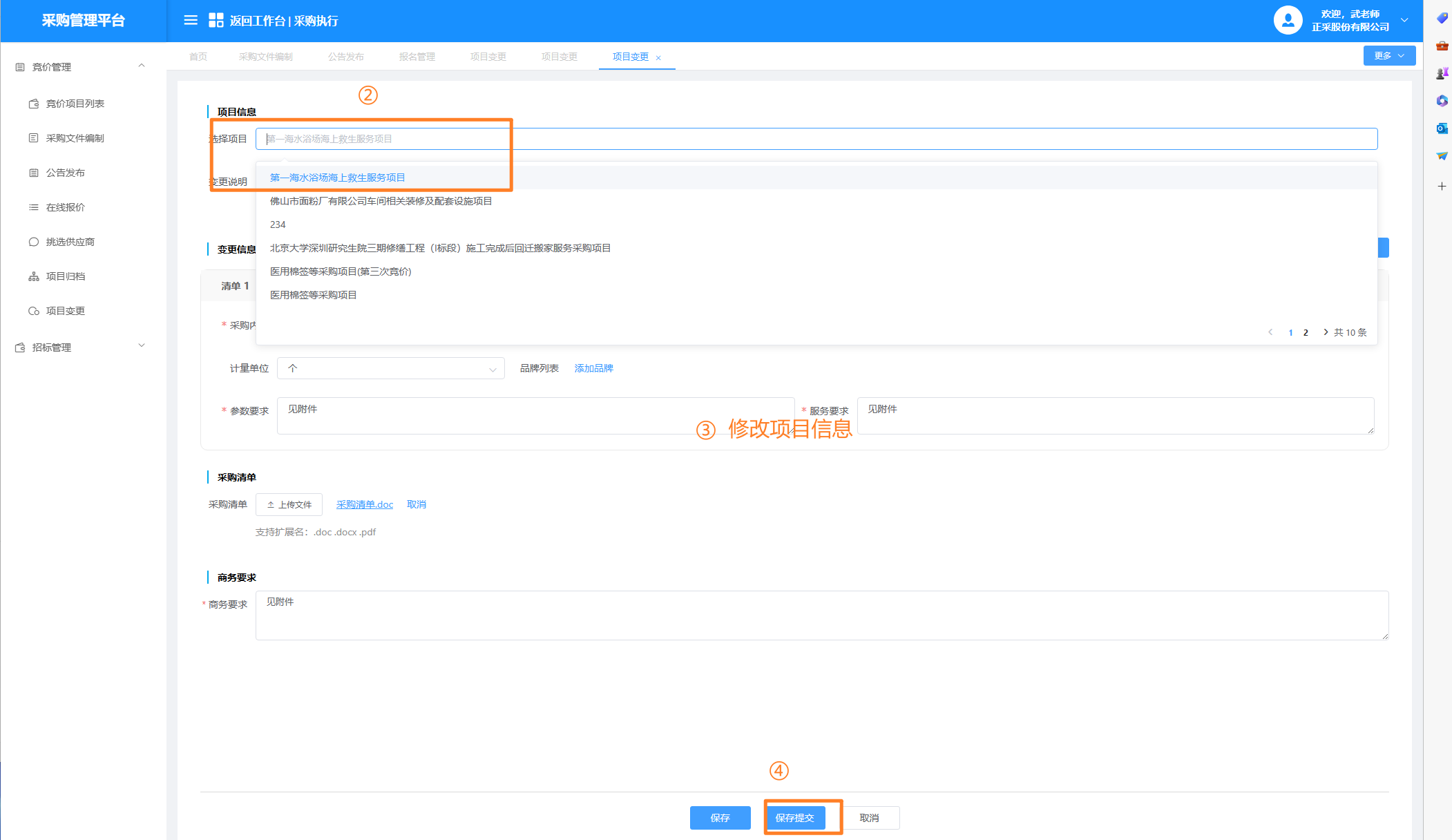电子竞价操作流程
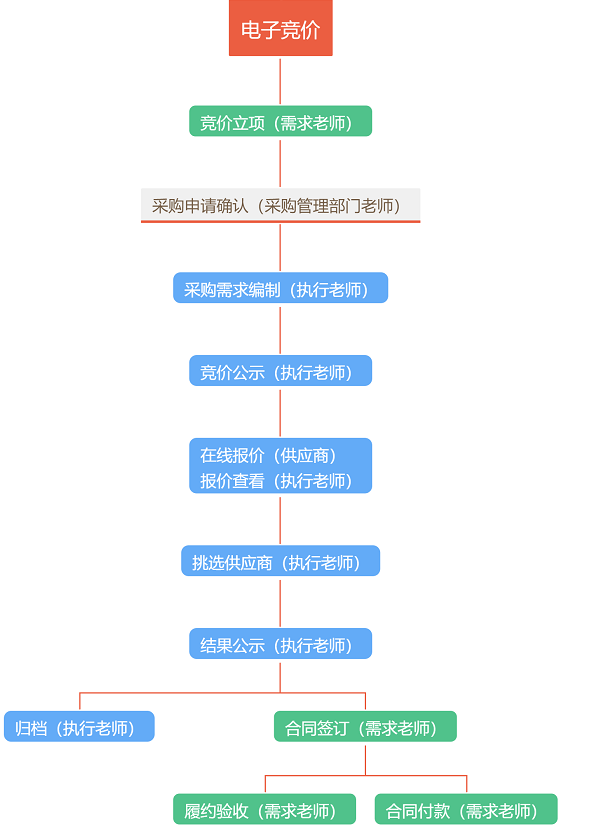
一、电子竞价管理
电子竞价一般适用于统一规格型号的商品或者标准化且定价透明的产品和服务,也适用于采购项目比较紧急、时间比较短的情况。
1. 竞价立项
操作路径:【需求部门】应用 --【我的竞价】--【我的竞价】菜单
操作角色:【采购端】- 需求负责人
操作步骤:
点击【竞价申请】列表--【新增】按钮,填写项目信息、预算信息,然后点击【保存并提交】,待审核通过后,竞价项目创建成功。
可去【我的竞价】列表,可以查看创建成功的竞价项目,以及采购进度。
下一步是采购管理部门工作员,对需求部门发起的采购申请进行在线审批。
可在【设置中心】--【系统设置】--【参数设置】,关闭需要采购主管部门确认执行的功能,关闭后,项目创建成功,需求负责人可以直接去【采购执行】应用 --【竞价管理】菜单开展竞价活动。
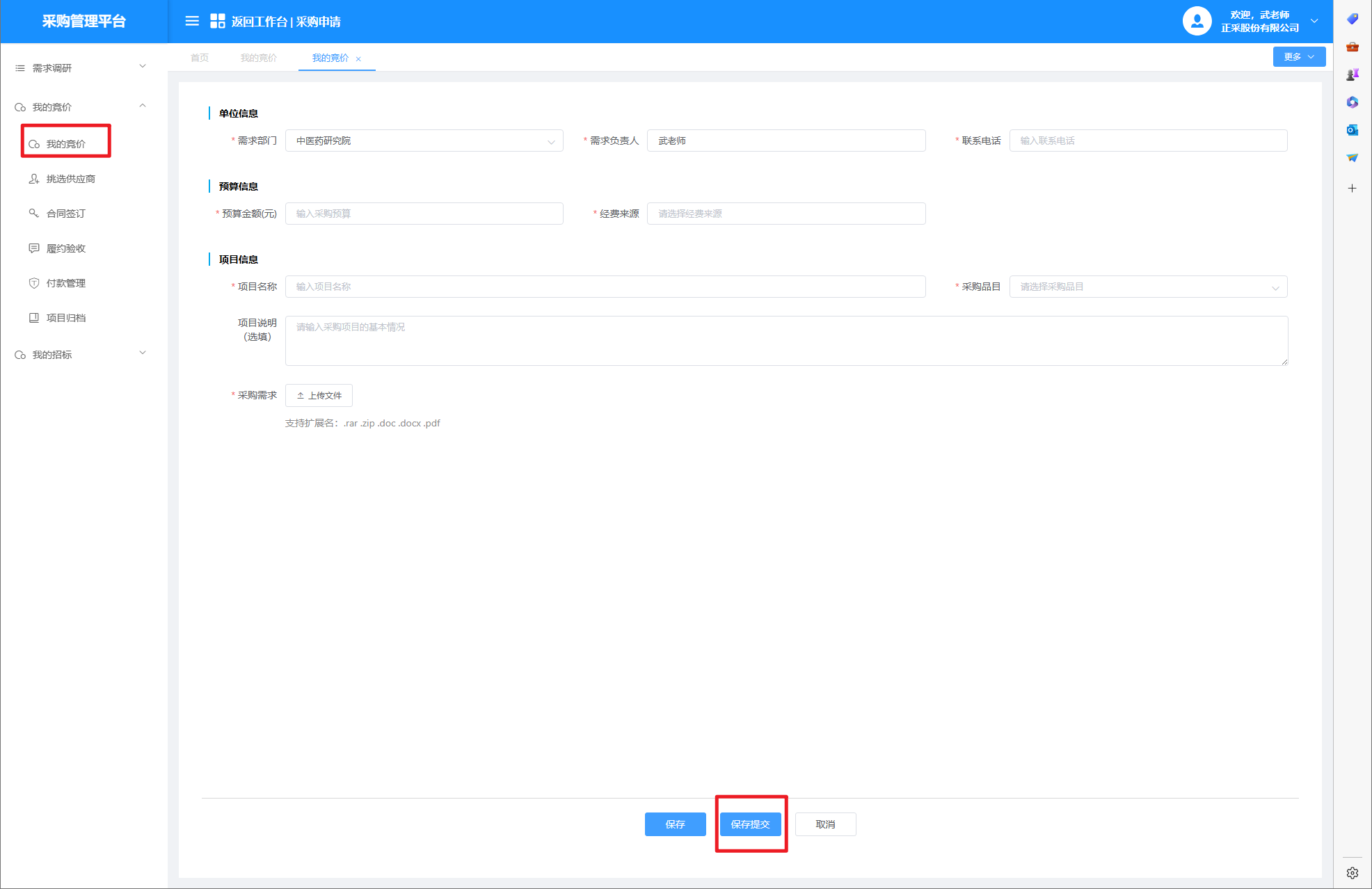
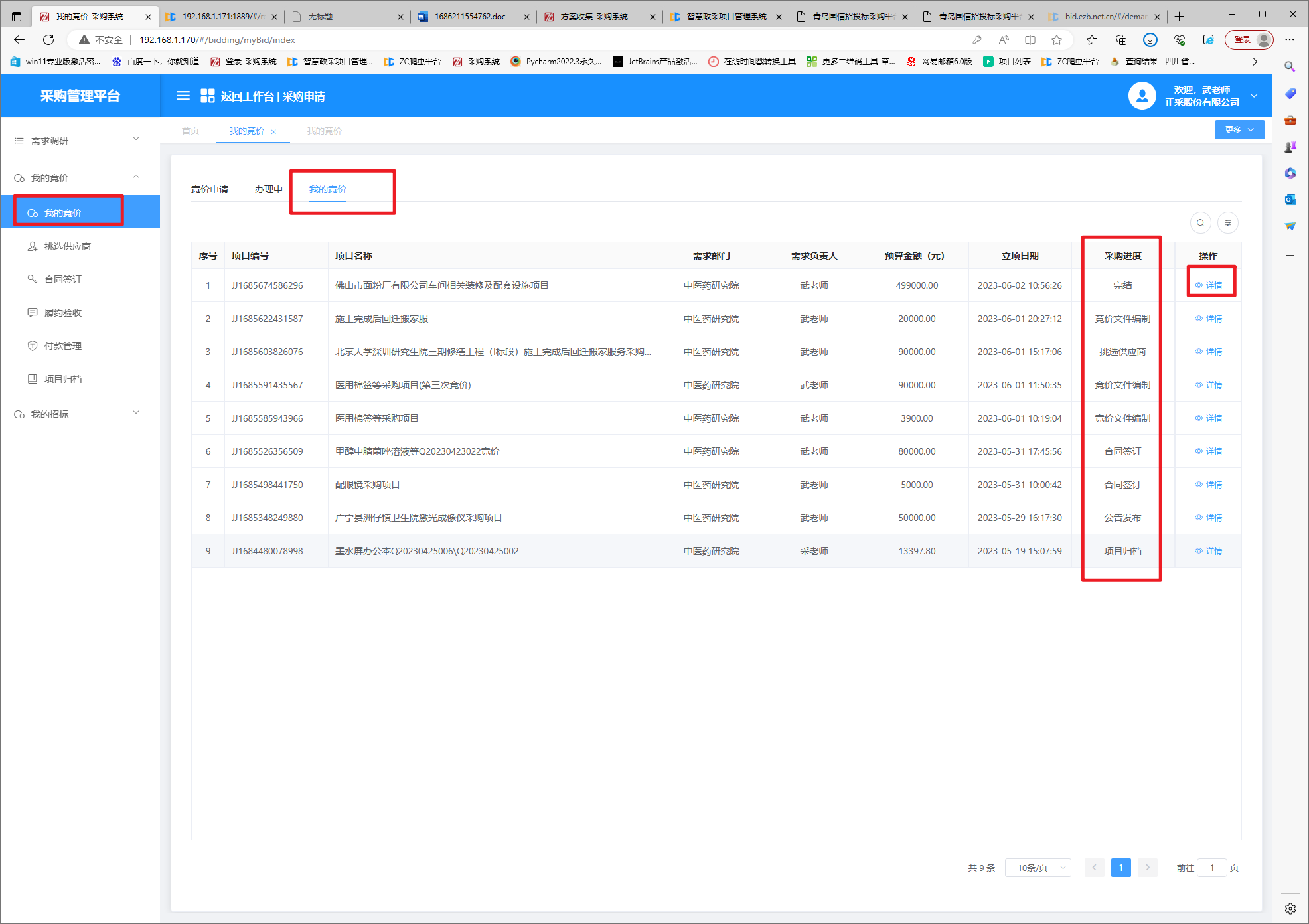
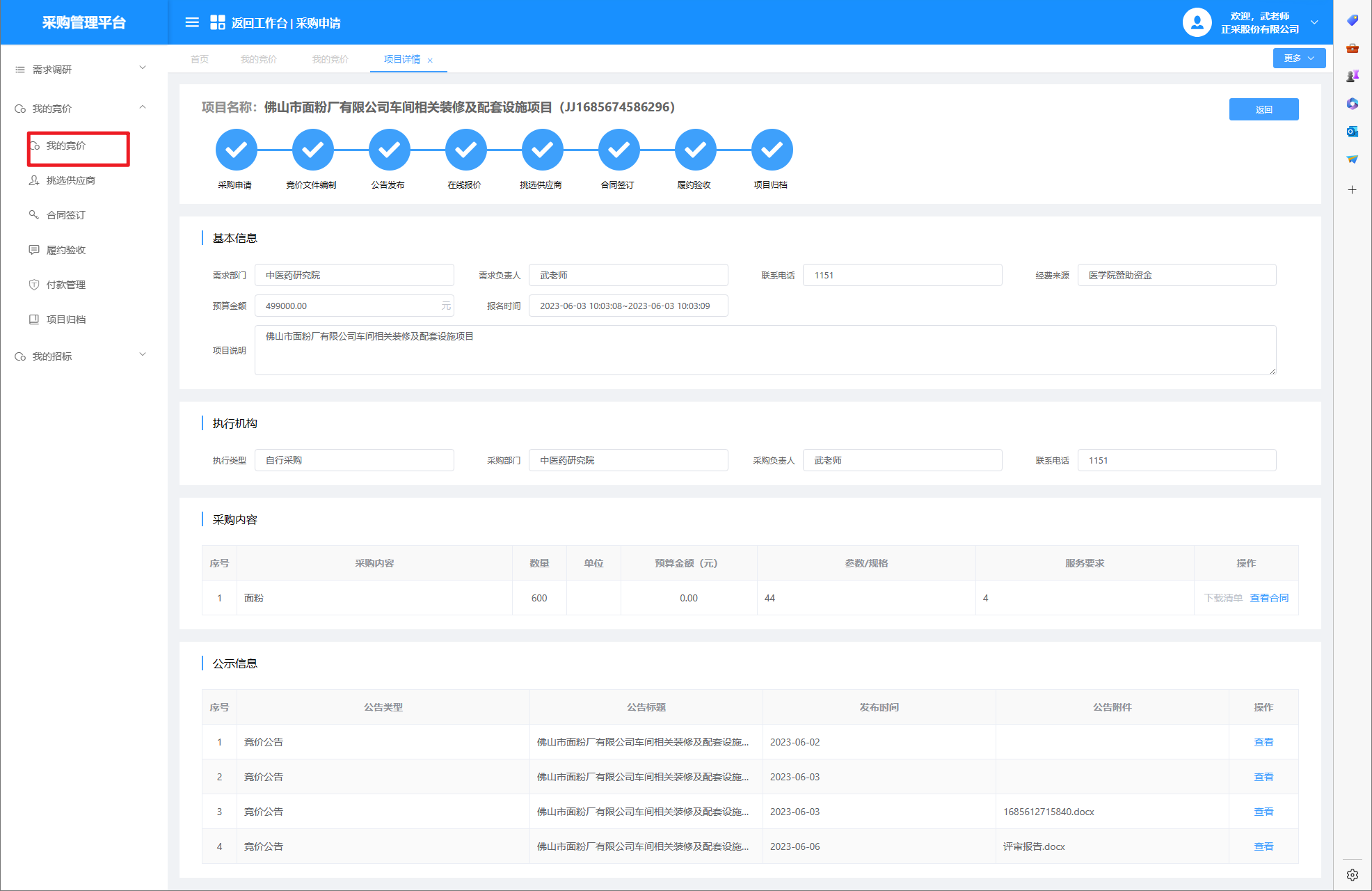
2. 竞价执行确认
操作路径:【采购中心】应用 --【采购申请管理】--【竞价申请】
操作角色:【采购端】- 采购主管部门
操作步骤:
点击【待办理】列表--【办理】按钮,确认采购品目,执行机构无误后,点击【保存并提交】,待审批通过后,由采购负责人去【采购执行】应用开展竞价活动。
若信息有误,可修改采购品目和执行机构,再进行提交。
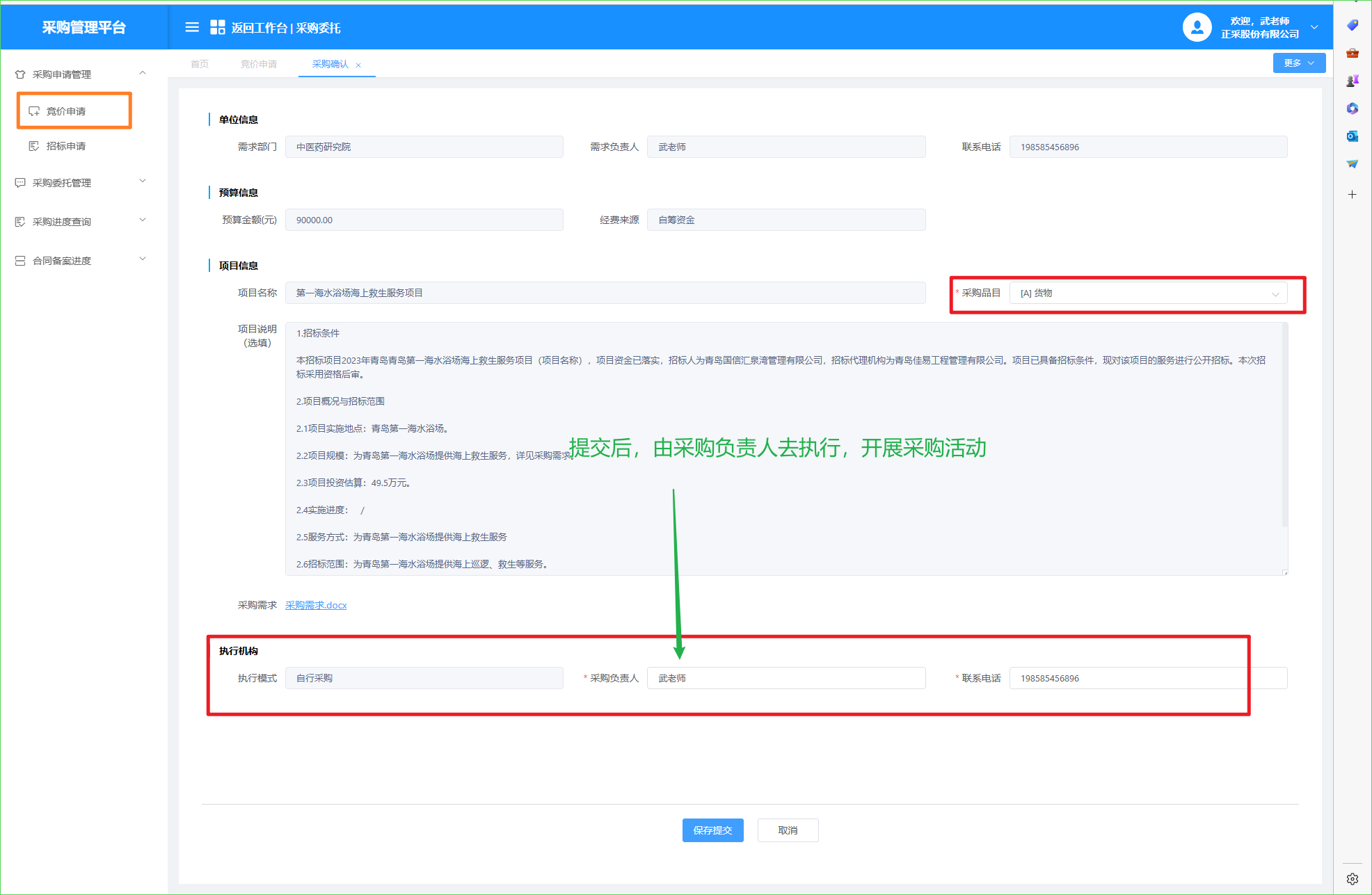
3. 竞价进度查询
3.1 需求负责人查看采购进度
操作路径:【需求部门】应用 --【我的竞价】--【我的竞价】菜单
操作角色:【采购端】- 需求人员
操作步骤:
点击详情按钮,可以进入详情界面查看采购项目详情和采购进度。
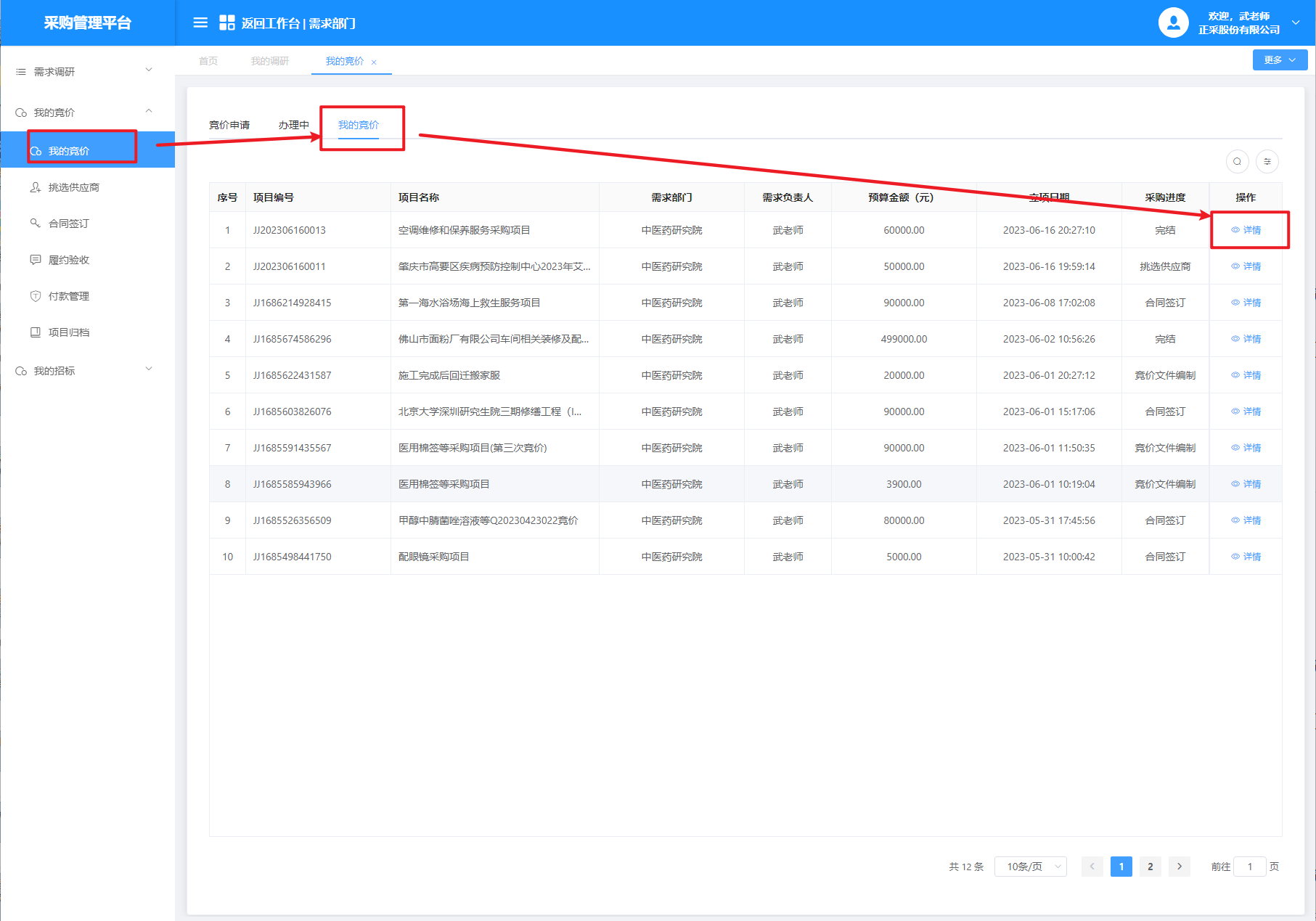
3.2 采购管理部门查看采购进度
操作路径:【采购中心】应用 --【采购进度查询】--【竞价采购进度查询】菜单
操作角色:【采购端】- 采购管理部门工作员
操作步骤:
【进行中】列表,查看正在进行竞价活动的竞价项目。
点击【进行中】列表--【详情】按钮,查看项目进度详情。
【全部项目】列表,查看所有的竞价项目。
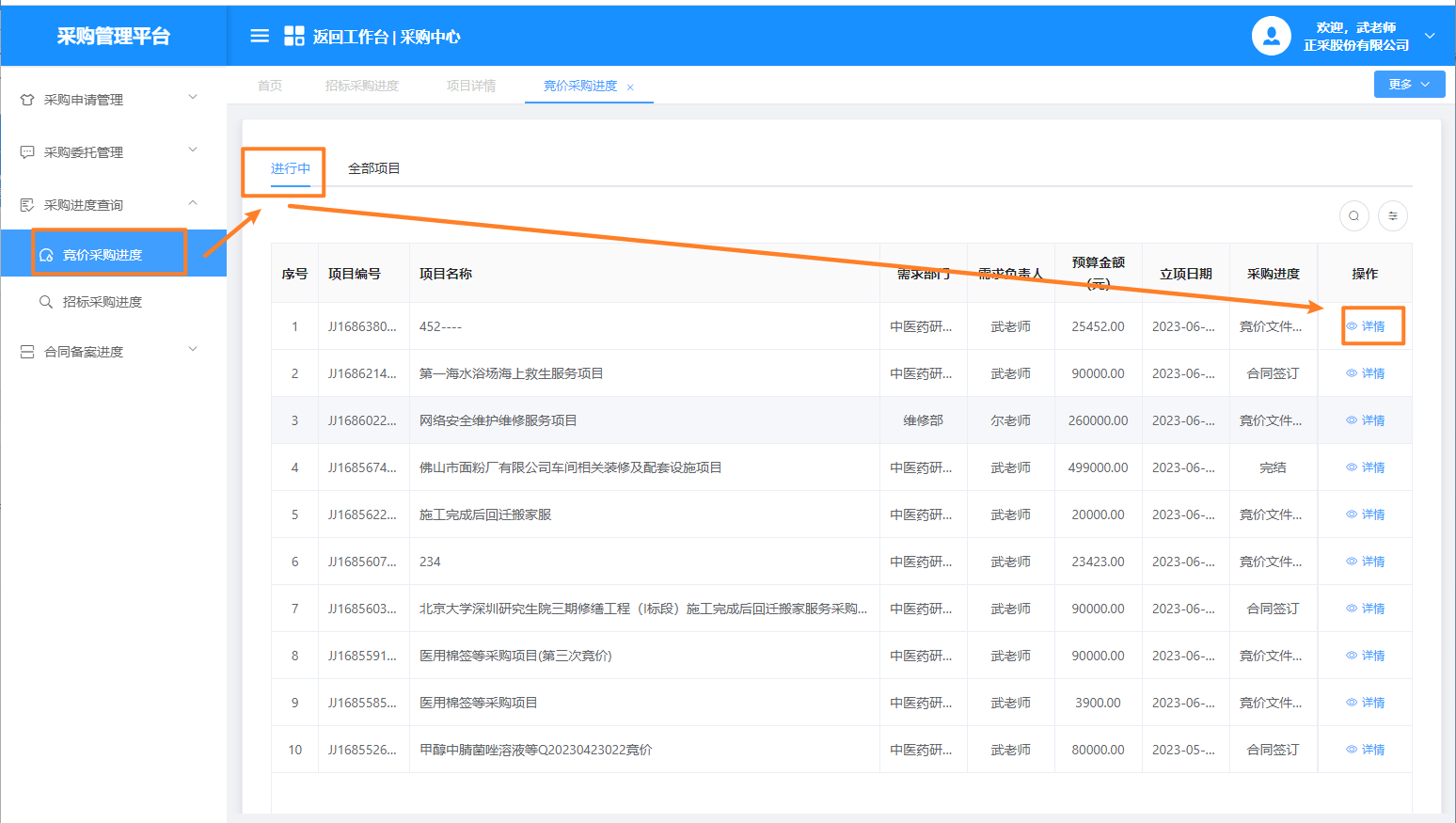
3.3 采购负责人查看采购进度
操作路径:【采购执行】应用 --【竞价管理】--【竞价项目列表】
操作角色:【采购端】- 采购负责人
操作步骤:
点击【进行中】列表,查看项目负责人是当前登录用户,并且正在进行采购活动的竞价项目。
点击【全部】列表,查看项目负责人是当前登录用户的所有竞价项目。
点击【详情】按钮,查看项目详细信息。
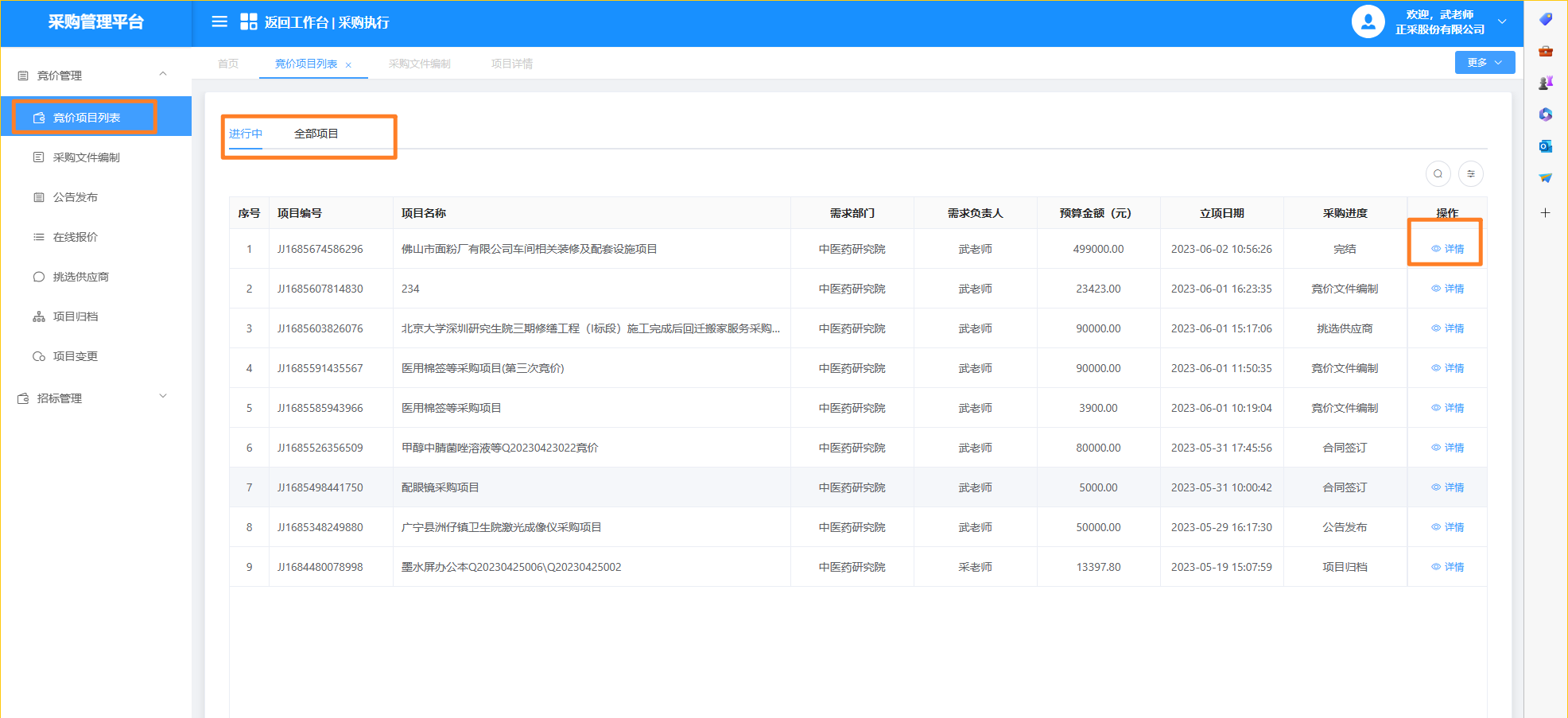
4. 采购文件编制
操作路径:【采购执行】应用 --【竞价管理】--【采购文件编制】
操作角色:【采购端】- 采购负责人
操作步骤:
点击【待办理】列表--【办理】按钮,进入文件编制界面,录入采购明细,完善商务要求,然后点击【提交】,待审批通过后,数据就会录入到项目详情。
点击办理界面的文件编制界面的【新增】按钮,可以增加采购清单。
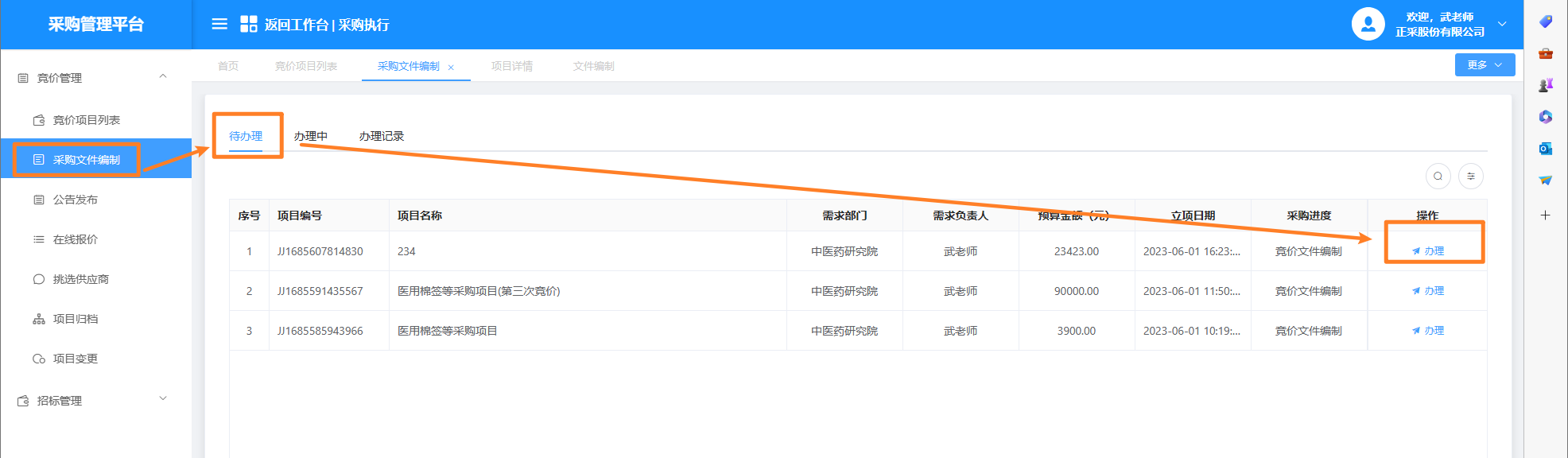
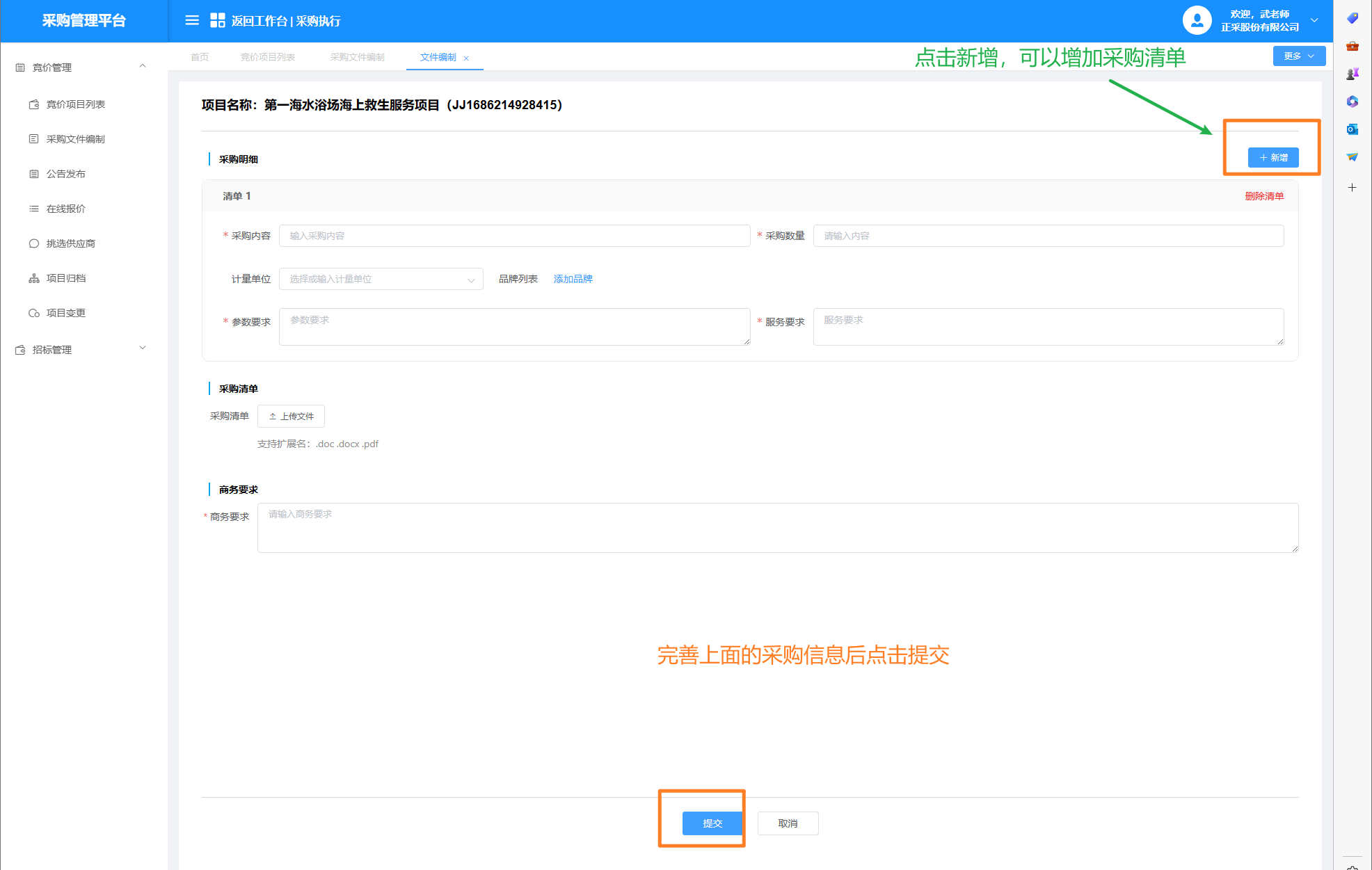
5. 公告发布
操作路径:【采购执行】应用 --【竞价管理】--【发布公告】
操作角色:【采购端】- 采购负责人
操作步骤:
点击【待办理】列表--【发布公告】,选择对应的项目,公告类型,下方正文内容会自动生成公告模板,按照实际需求修改公告内容,选择竞价截止时间和发布时间,点击【保存并提交】,待审核通过后,公告信息会对外公示。公告会发布到阳光慧采电子交易平台和招采门户。
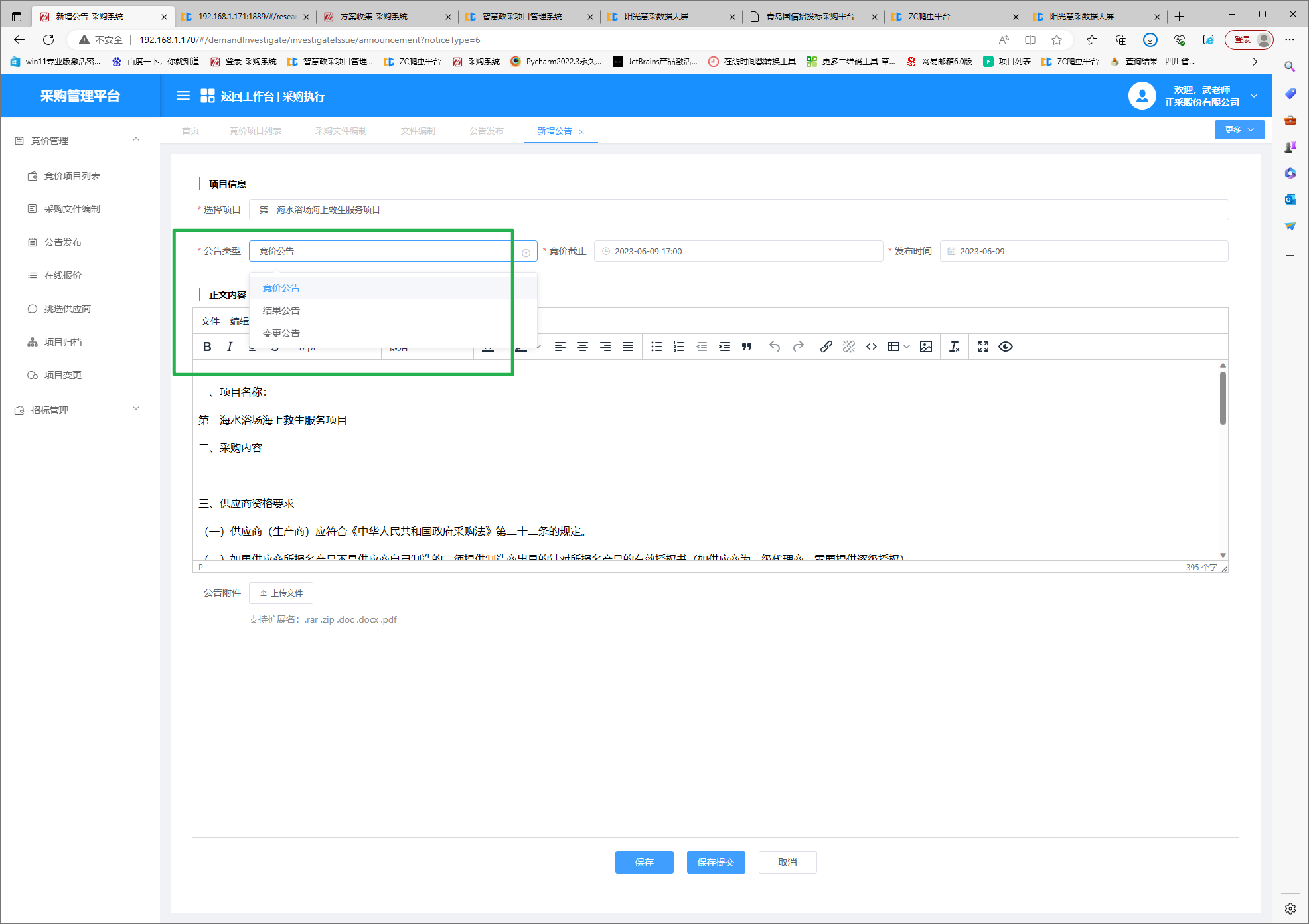
审批中的公告可以在【待办理】列表查看。
已发布公告可在【已发布】列表中查看。
点击【撤回】按钮,可以撤回招采门户的公告。
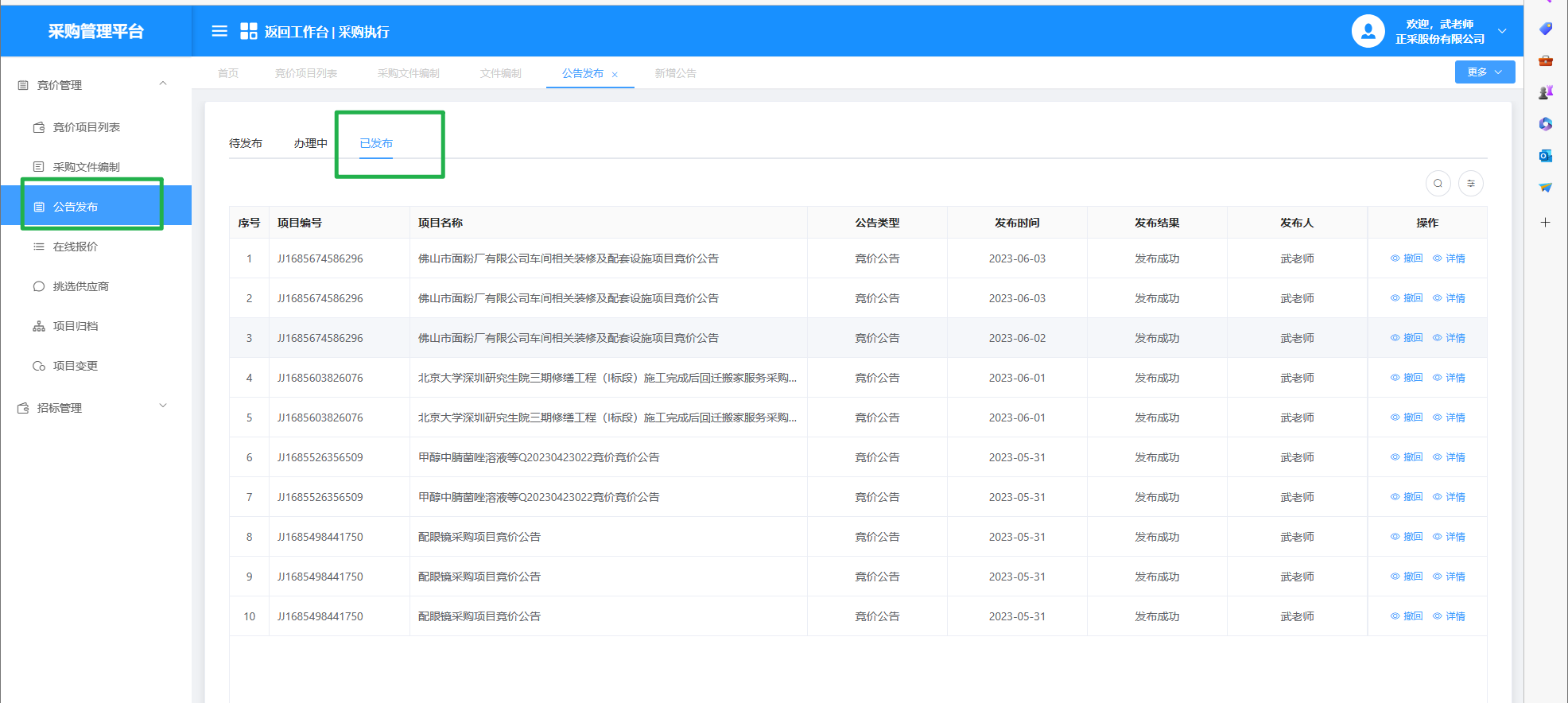
6. 供应商报名参与
操作路径:【电子竞价】--【竞价公告】--【立即报名】
操作角色:【供应商】
操作步骤:
第一步,供应商登录【阳光慧采电子交易平台】后点击【电子竞价】-【竞价公告】,搜索到竞价项目后,点击【立即报名】,待完善报名联系人信息后点击【立即登记】。
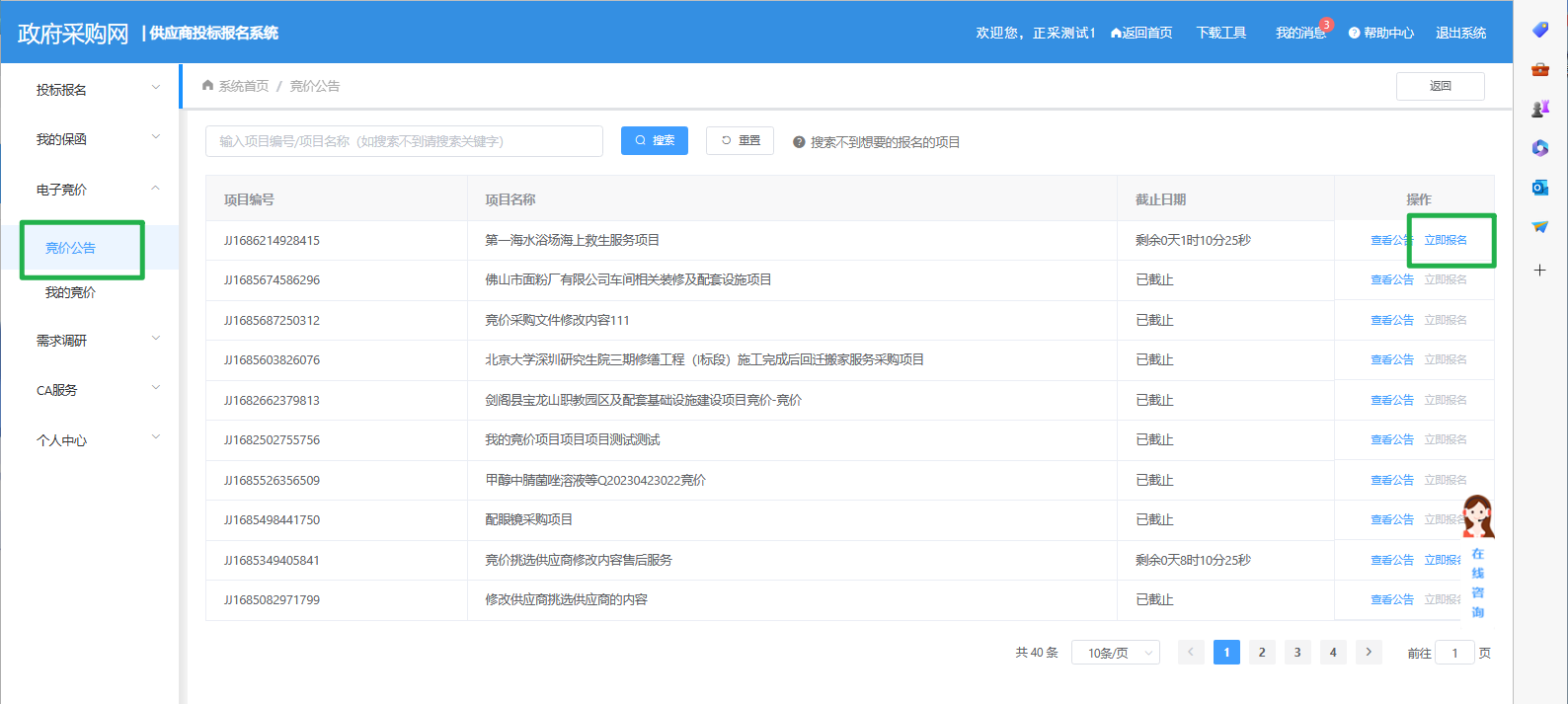
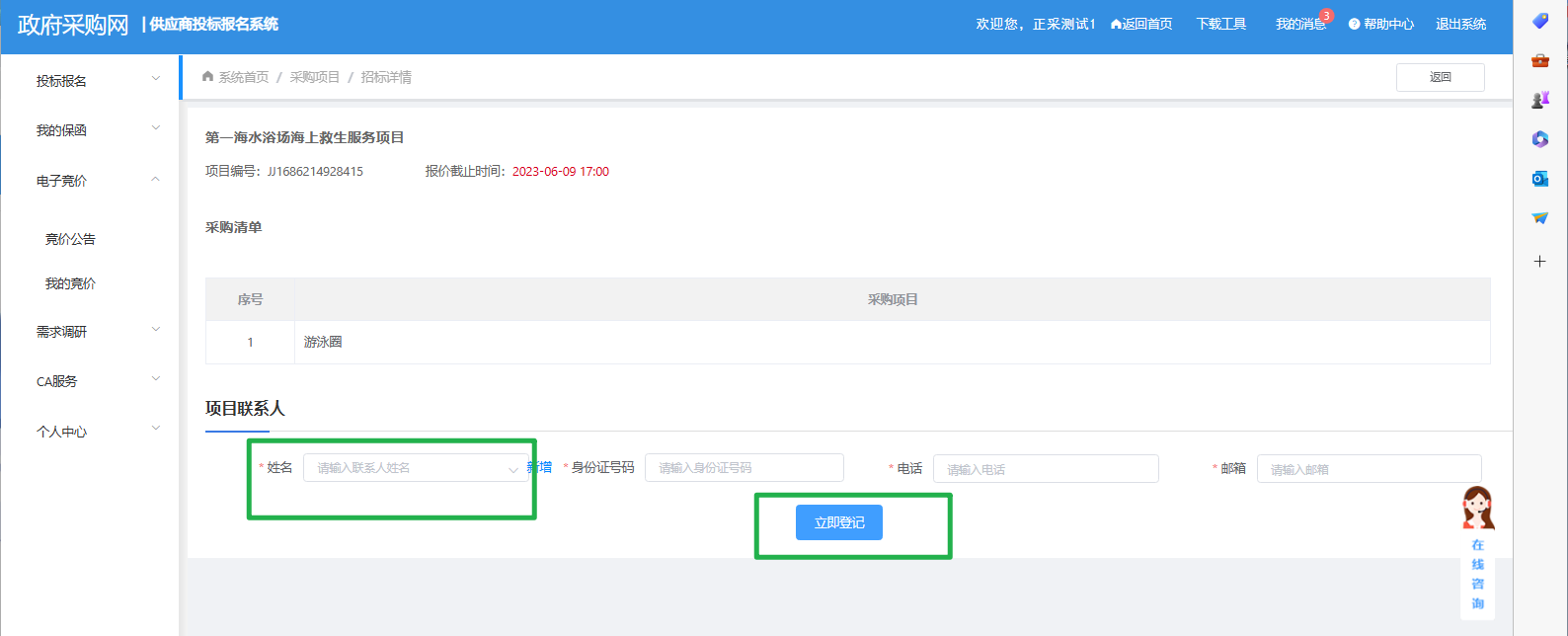
第二步,完善报价信息,勾选【报价协议】,点击【保存】,提示 操作成功,竞价项目报名就成功了
如果需要修改报价,点击【电子竞价】--【我的竞价】,找到报名成功的竞价项目,点击【详情】,可以看到自己的报价信息。可以点击【修改报价】,可以修改报价参数。
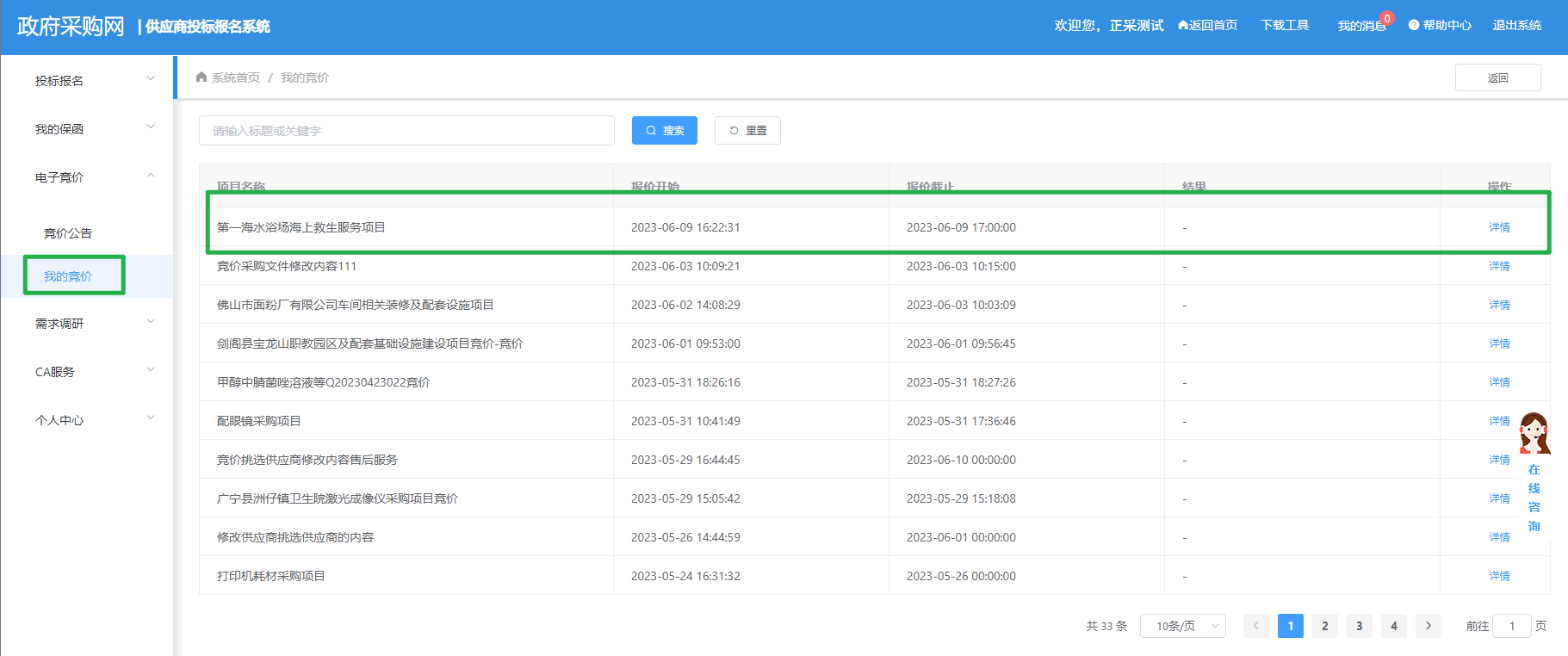
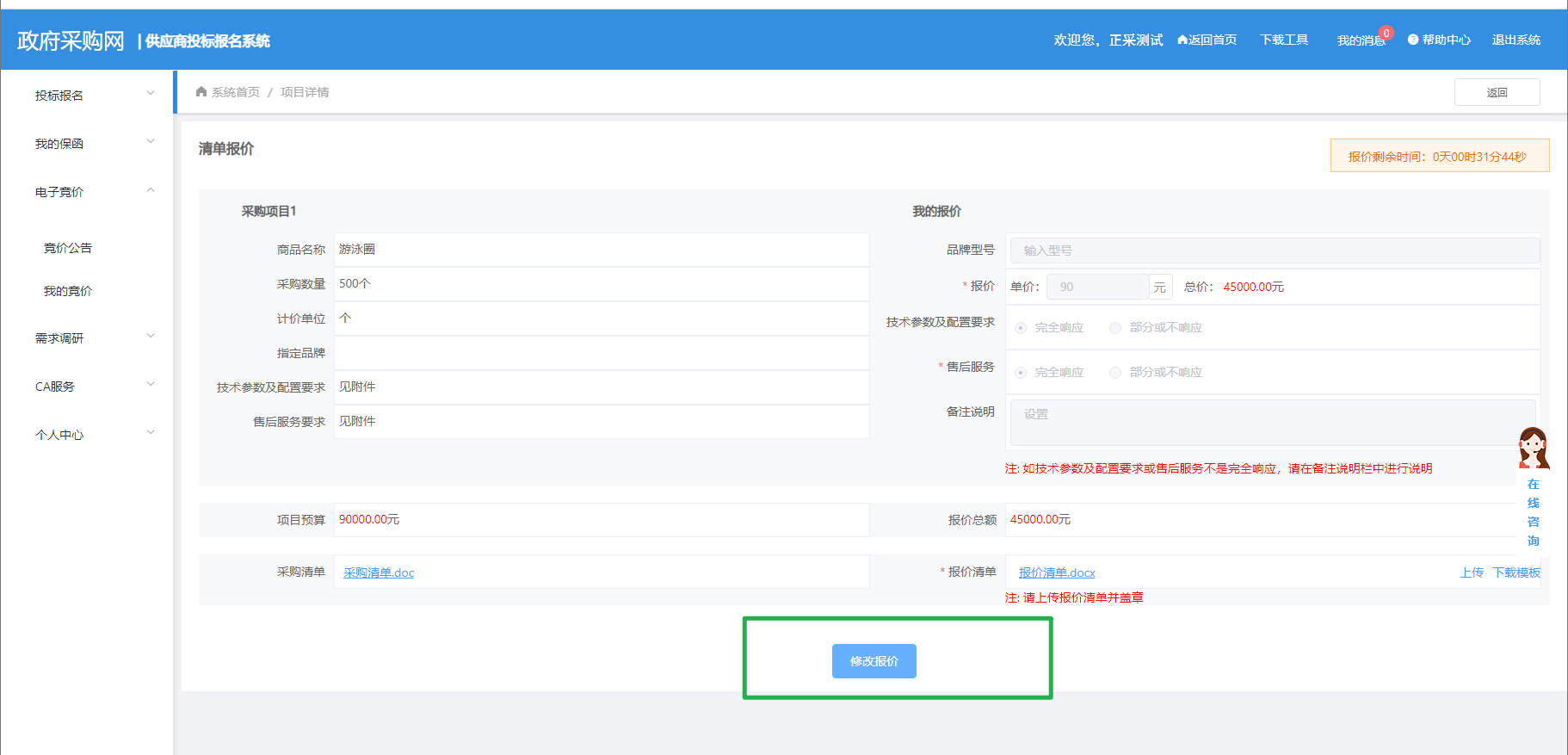
7. 报价进度查看
操作路径:【采购执行】应用 --【竞价管理】--【在线报价】
操作角色:【采购端】- 采购负责人。
操作步骤:
进入【在线报价】菜单,【报价中】列表展示正在进行报价的项目,点击【详情】,可以查看报名供应商数量。
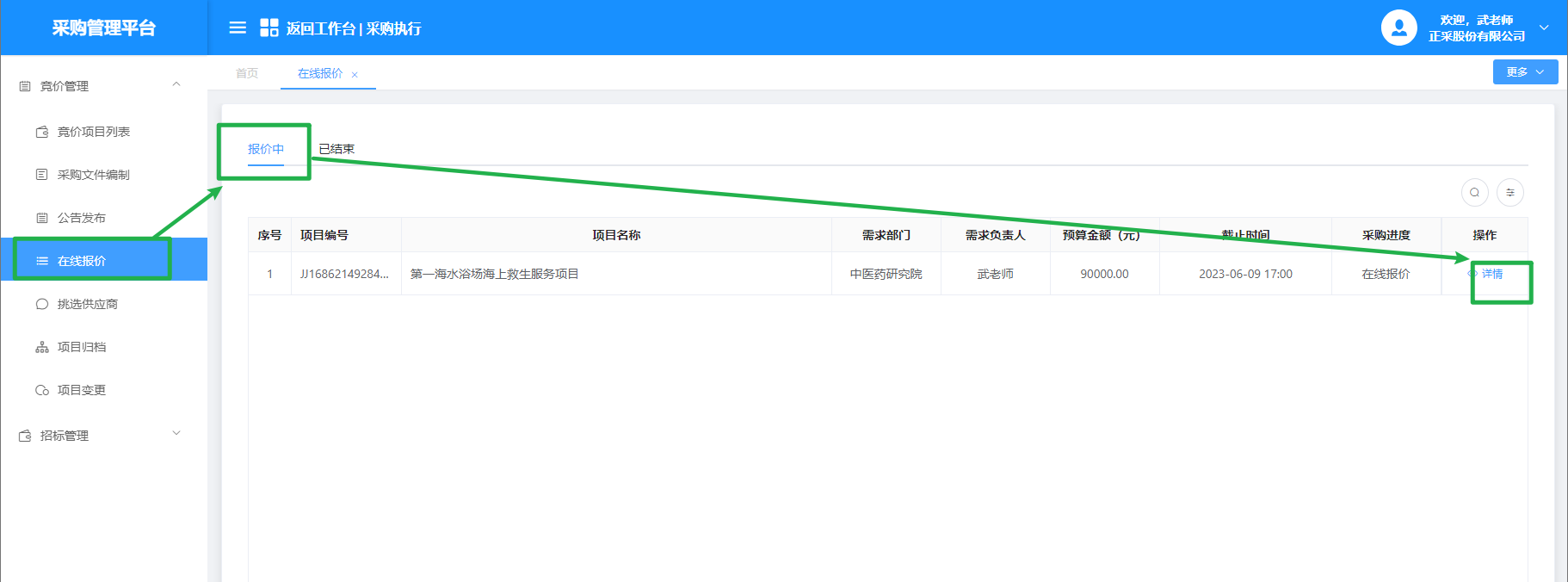
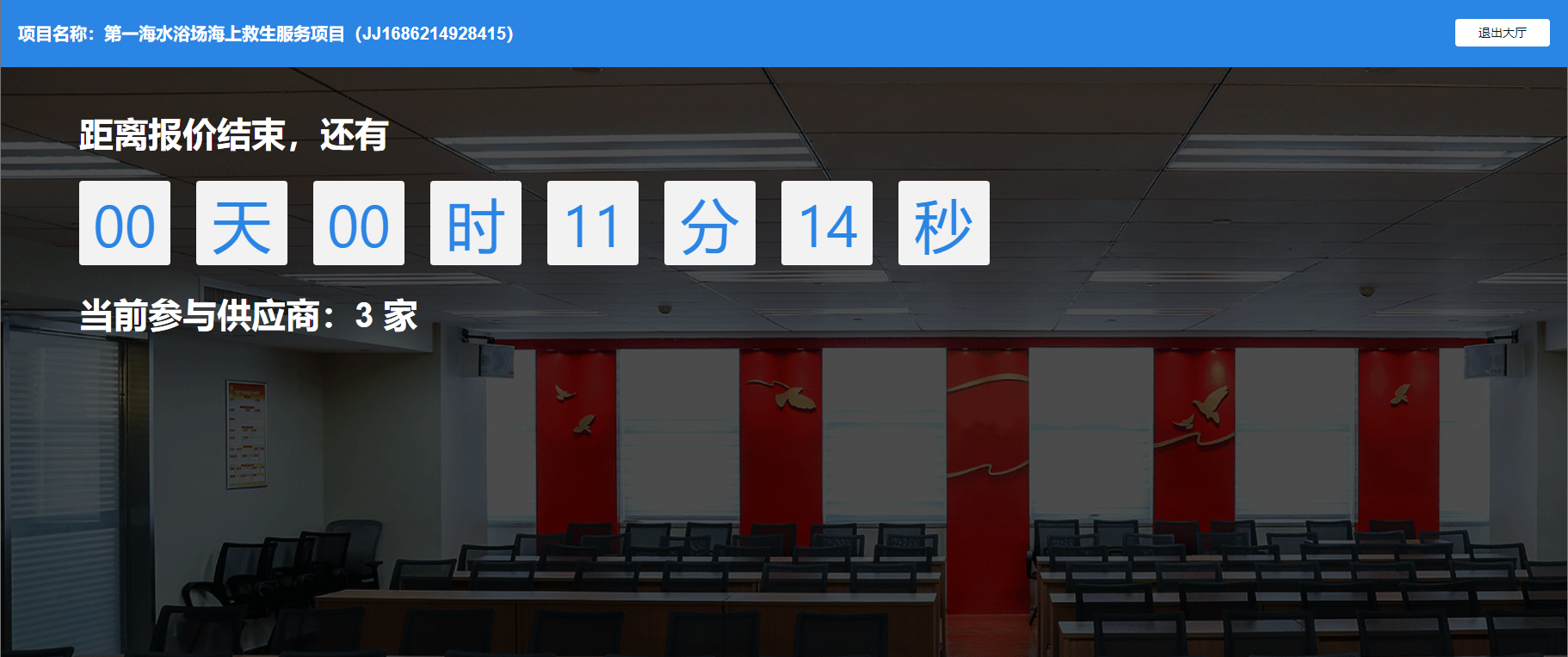
进入【已结束】列表,展示结束报价的项目,点击【详情】,可以查看供应商报价情况。
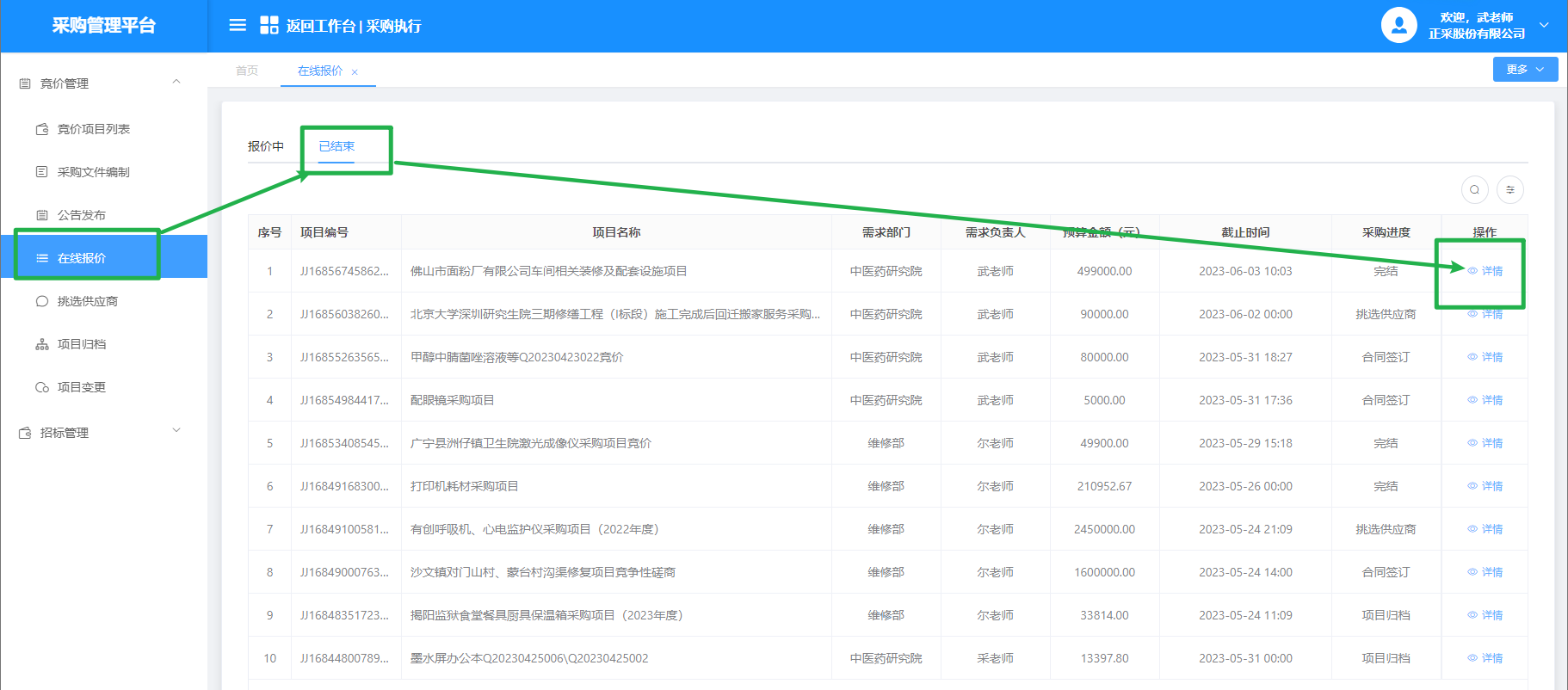
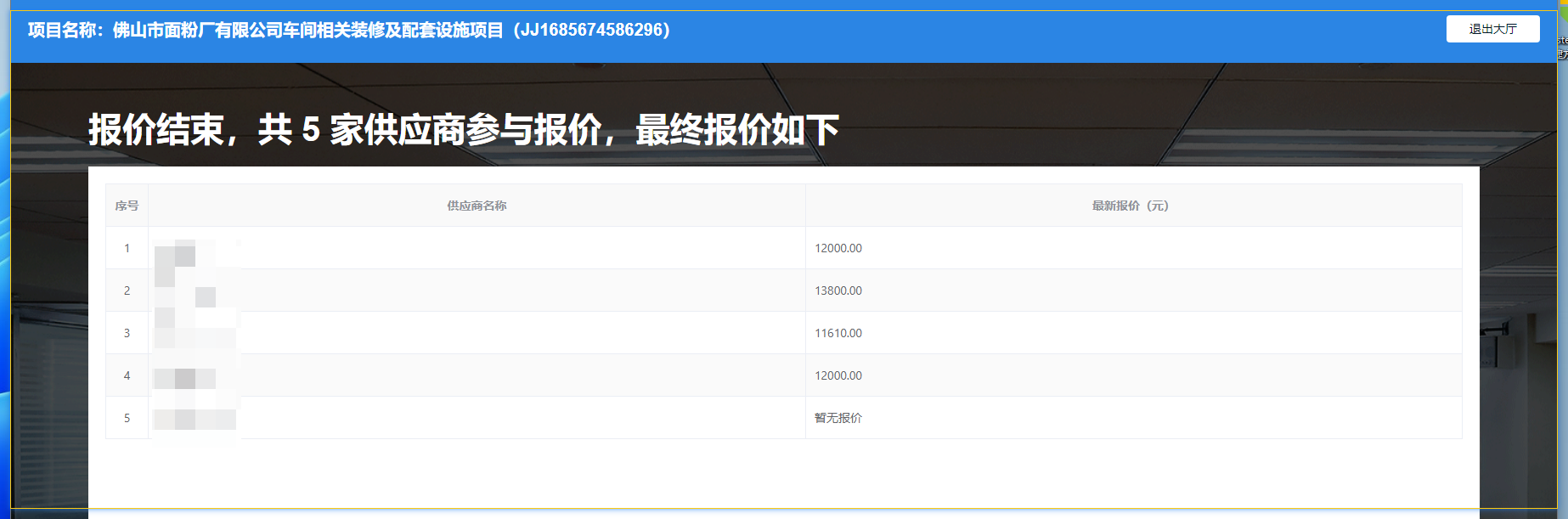
8. 挑选供应商
8.1 采购负责人挑选中标供应商
操作路径:【采购执行】应用 --【竞价管理】--【挑选供应商】
操作角色:【采购端】- 采购负责人
操作步骤:
在【待办理】列表,点击【办理】按钮,勾选中标供应商,输入选标理由,点击保存,待审核通过后,中标结果录入成功,审批结果为不同意,则需要重新提交中标结果。
点击【报价清单】按钮,可以下载供应商提供的报价清单。
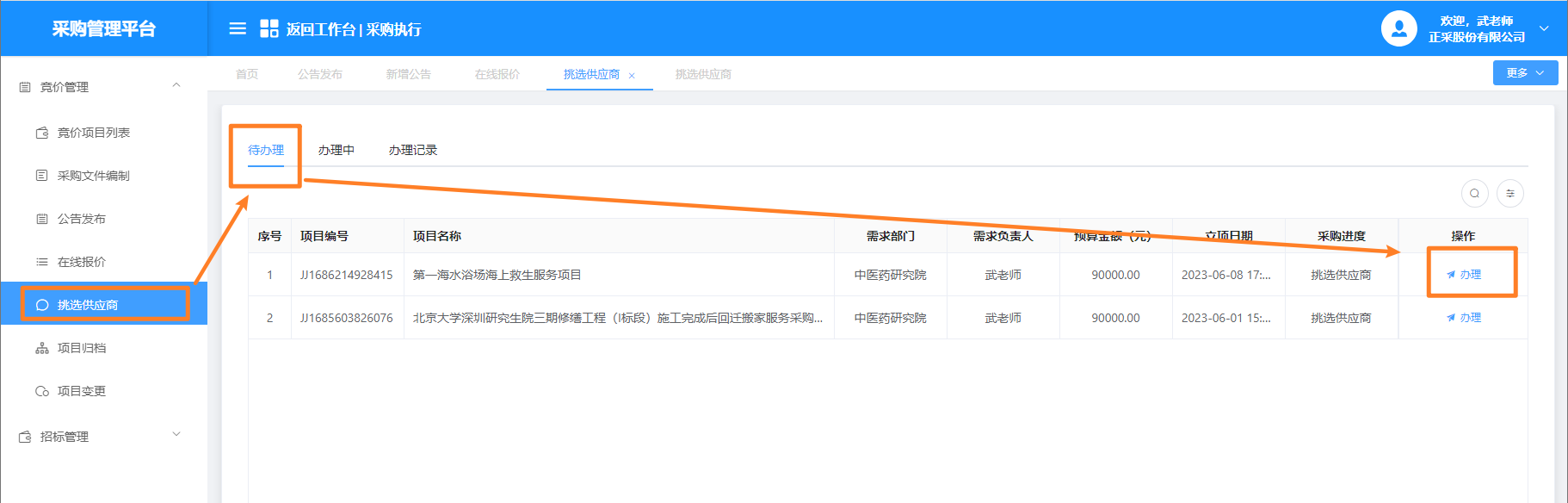
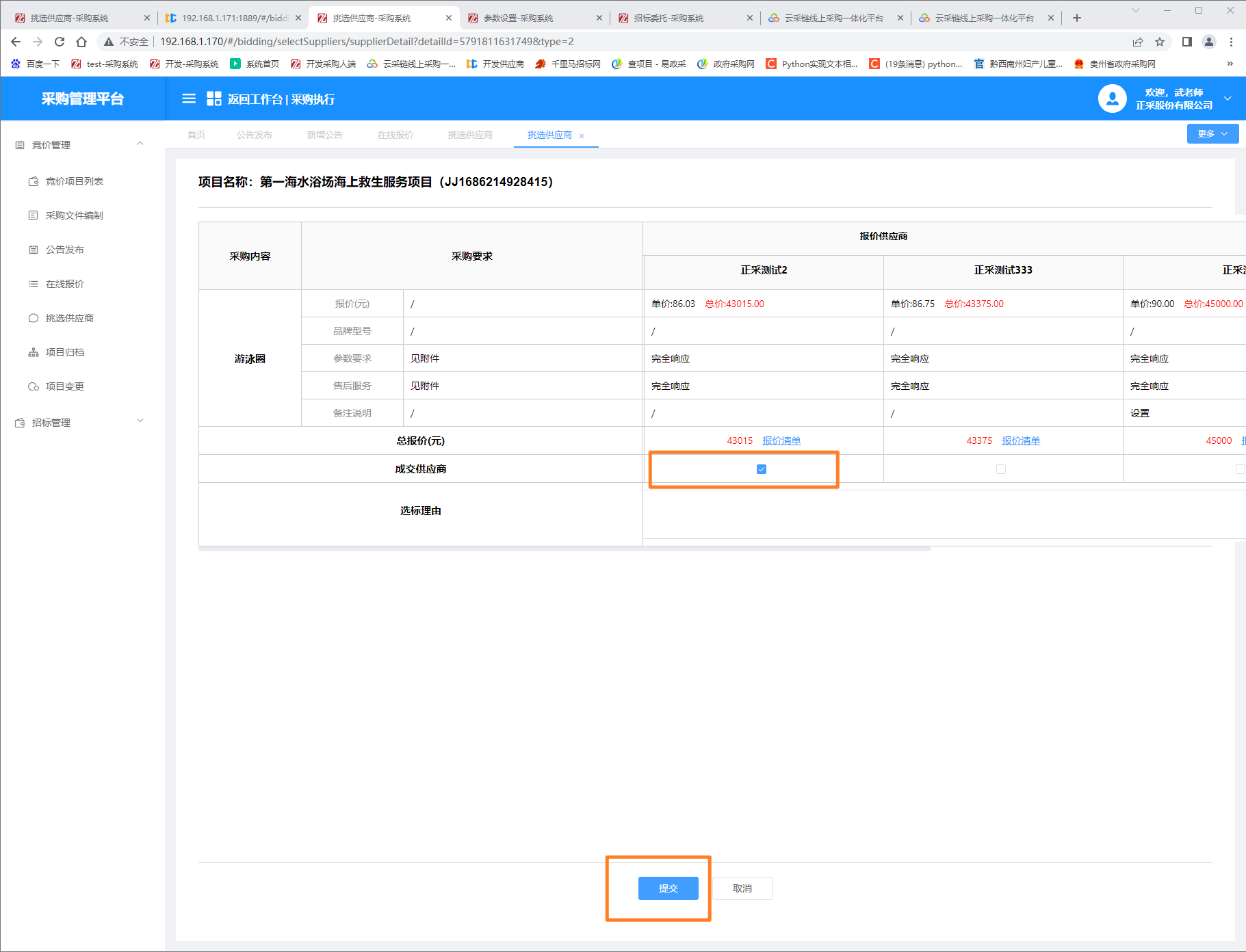
8.2 需求负责人查看供应商报价情况和成交结果
操作路径:【需求部门】应用 --【我的竞价】--【挑选供应商】
操作角色:【采购端】- 需求负责人
操作步骤:
报名时间截止后,需求负责人在【进行中】列表,点击【详情】按钮,可以查看供应商最终报价。
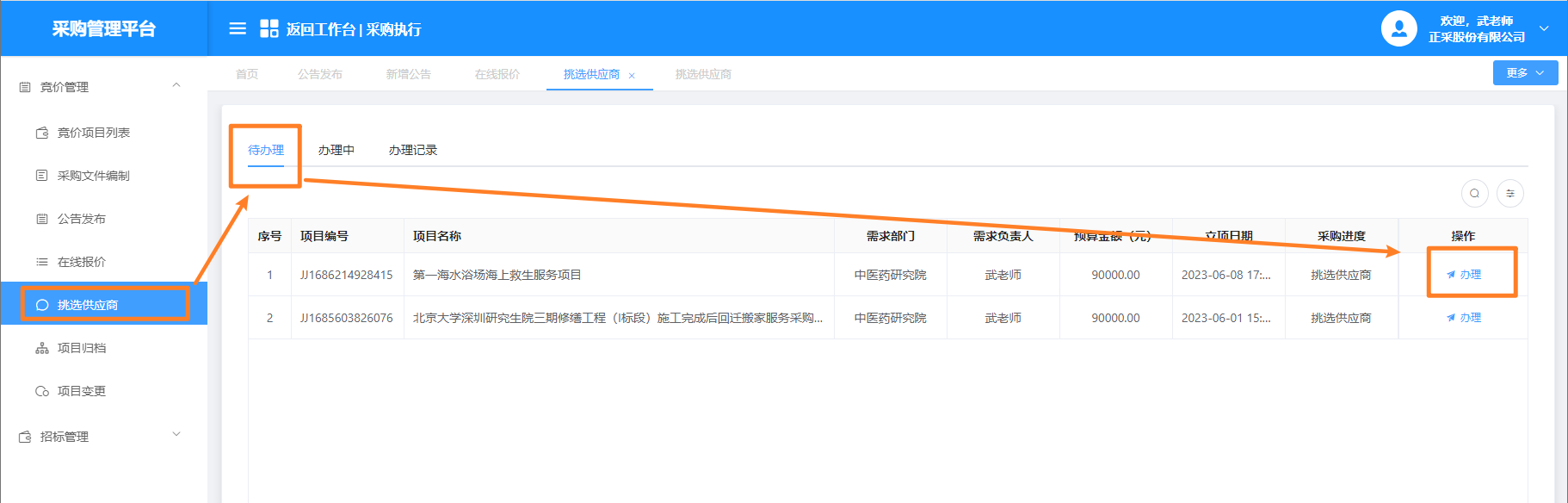
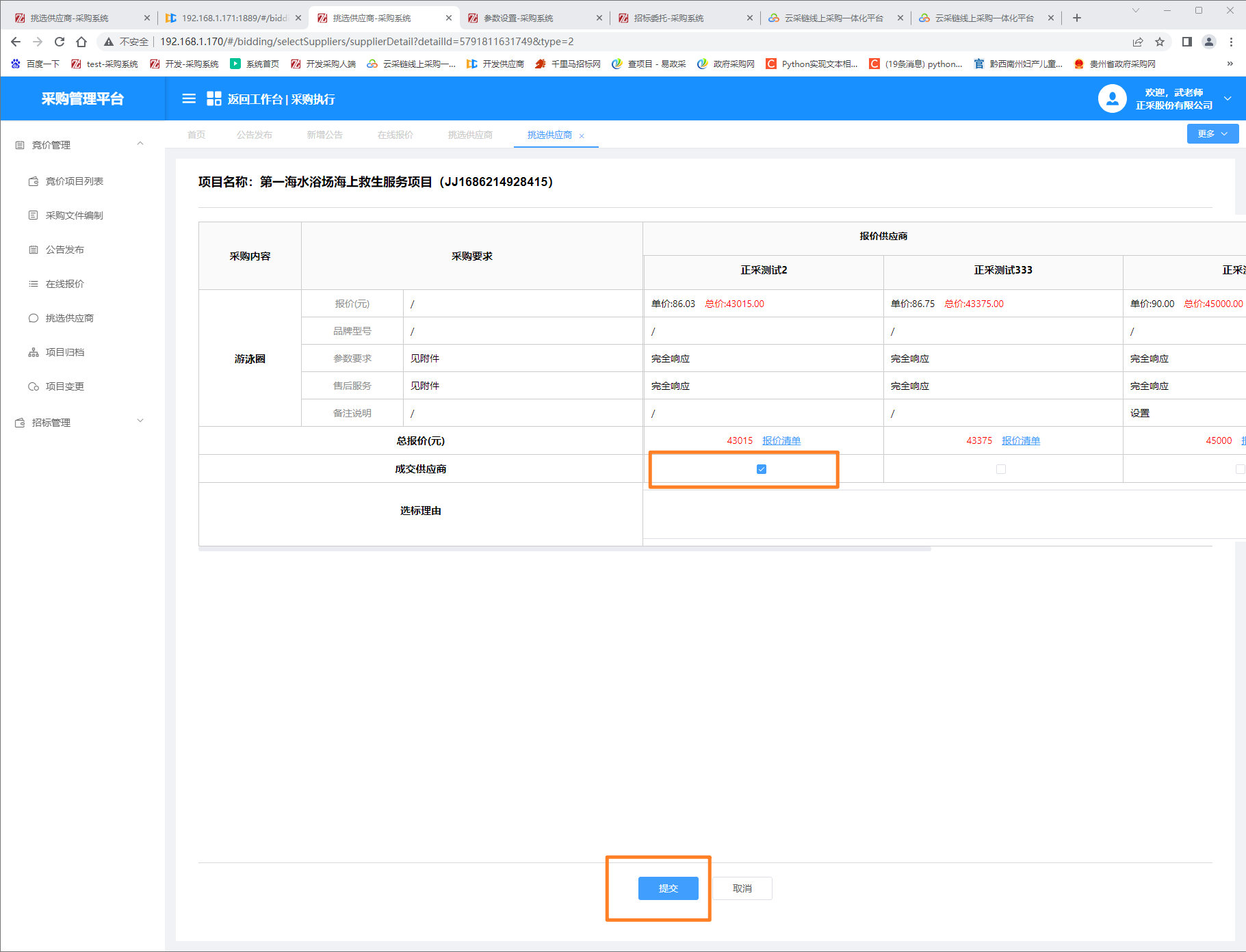
采购负责人录入中标结果后,需求负责人可以在【已结束】列表,可以查看采购负责人录入中标结果的项目。
点击【详情】按钮,可以查看供应商报价参数和中标结果。

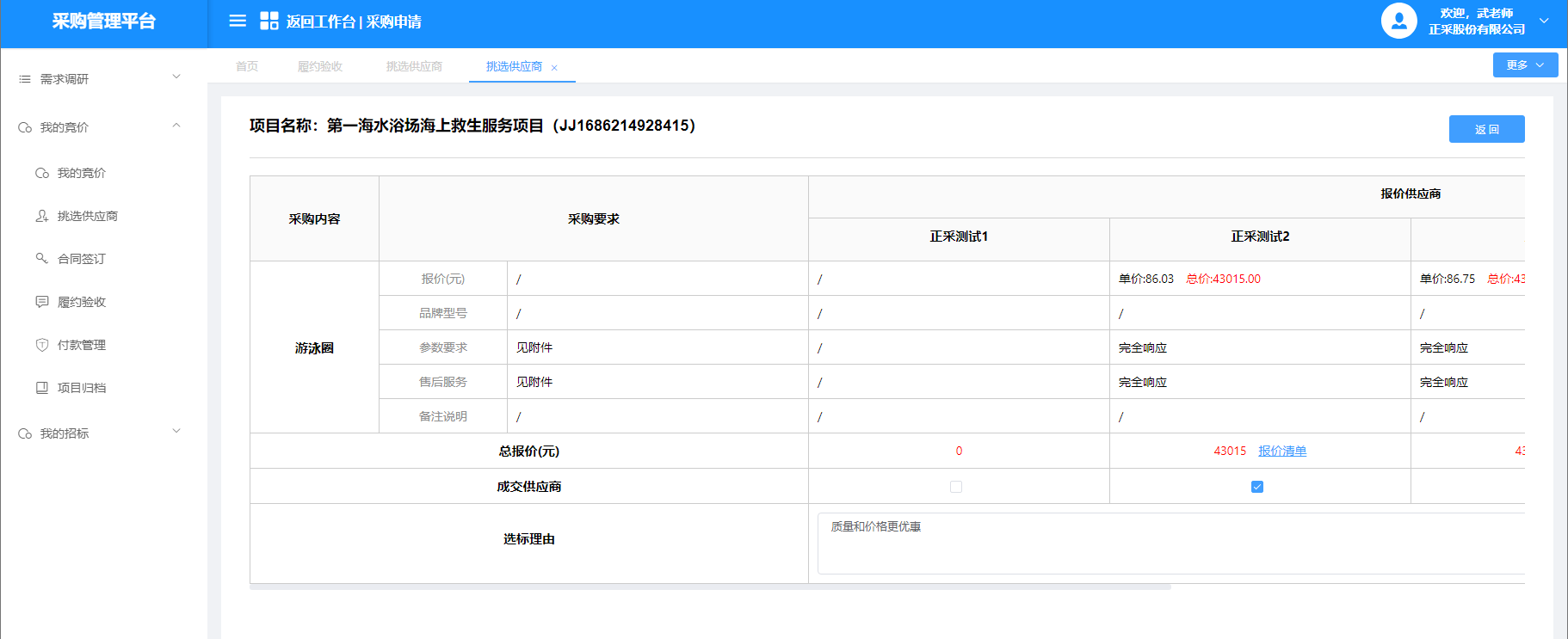
9. 项目归档
9.1 采购负责人归档
操作路径:【采购执行】应用 --【竞价管理】--【项目归档】
操作角色:【采购端】- 采购负责人
前置条件:完成评审结果录入,并且对外公示评审结果(发布结果公告)。
操作步骤:
完成前置条件后,点击【待办理】列表中,对应项目的【办理】按钮,进入办理项目归档界面,上传归档文件后,点击【提交】,待审核通过后,归档数据录入成功,反之,需要重新上传归档文件,提交审批。
归档目录可以去【设置中心】应用 --【参数设置】--【归档配置】中配置归档文件类型。(详细操作可查看9.2.2)
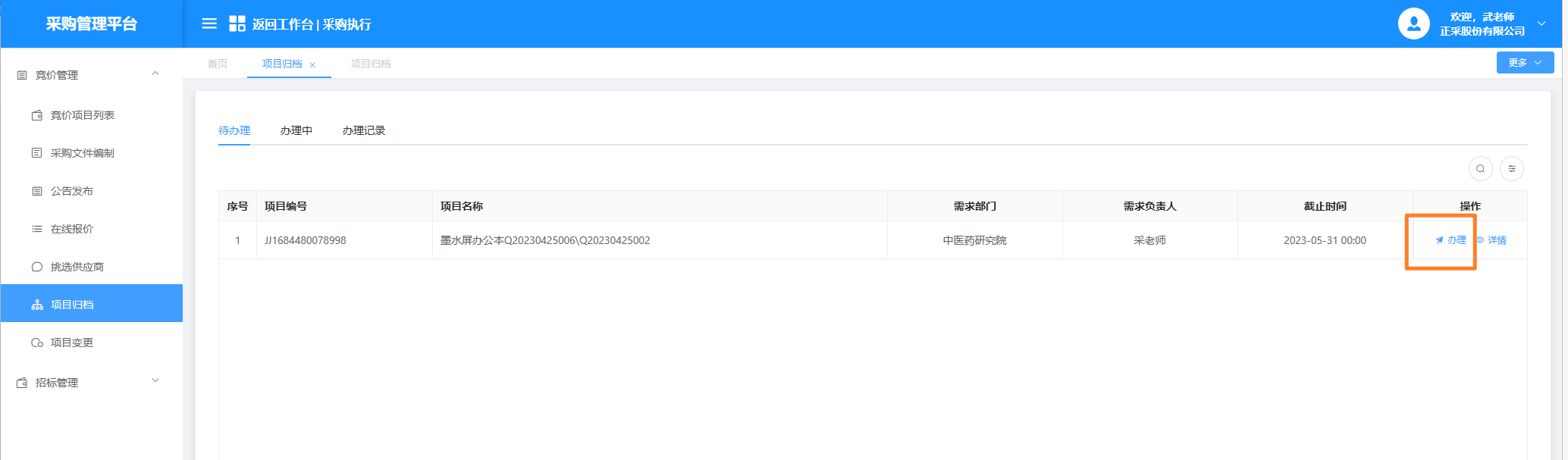
9.2 需求负责人查询档案
操作路径:【需求部门】应用 --【我的竞价】--【项目归档】
操作角色:【采购端】- 需求负责人
操作步骤:
采购负责人发布结果公告后,就可以在【项目归档】菜单中查看归档信息。
采购负责人还没有完成归档活动的项目在【未归档】列表中展示。
采购负责人完成归档活动的项目在【已归档】列表中展示。
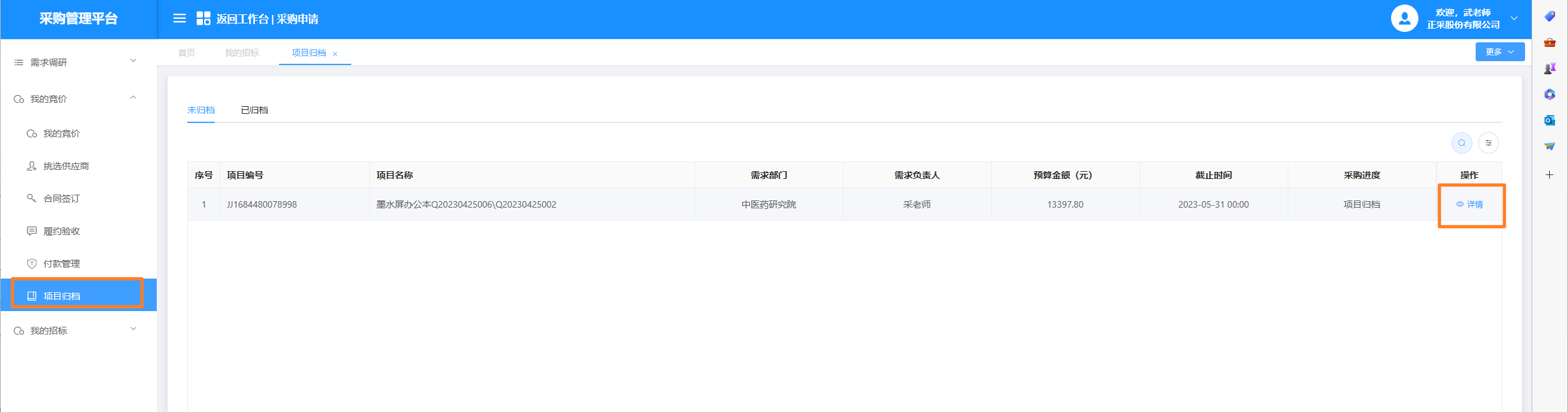
10. 合同签订
10.1 采购合同签订
操作路径:【需求部门】应用 --【我的竞价】--【合同签订】
操作角色:【采购端】- 需求负责人
操作步骤:
在【待办理列】列表,点击【办理】按钮,录入合同信息后,点击【提交】。审批通过后,合同录入成功。
审批中的合同可以在【办理中】列表查看。
【办理记录】列表可查看所有的合同提交记录。
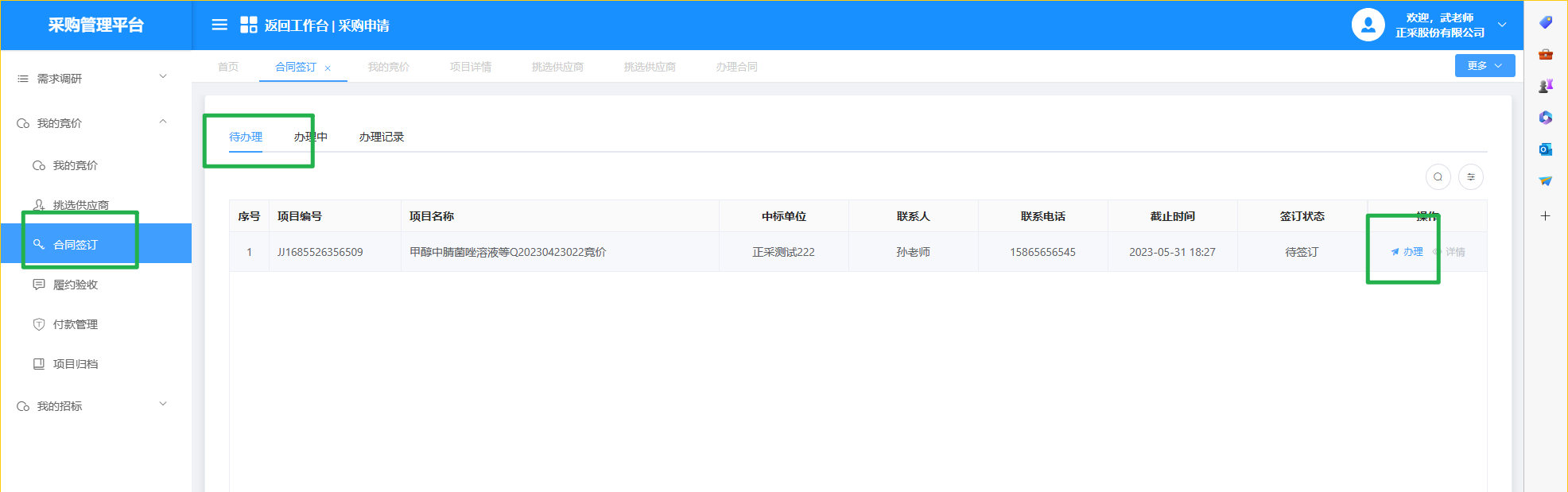
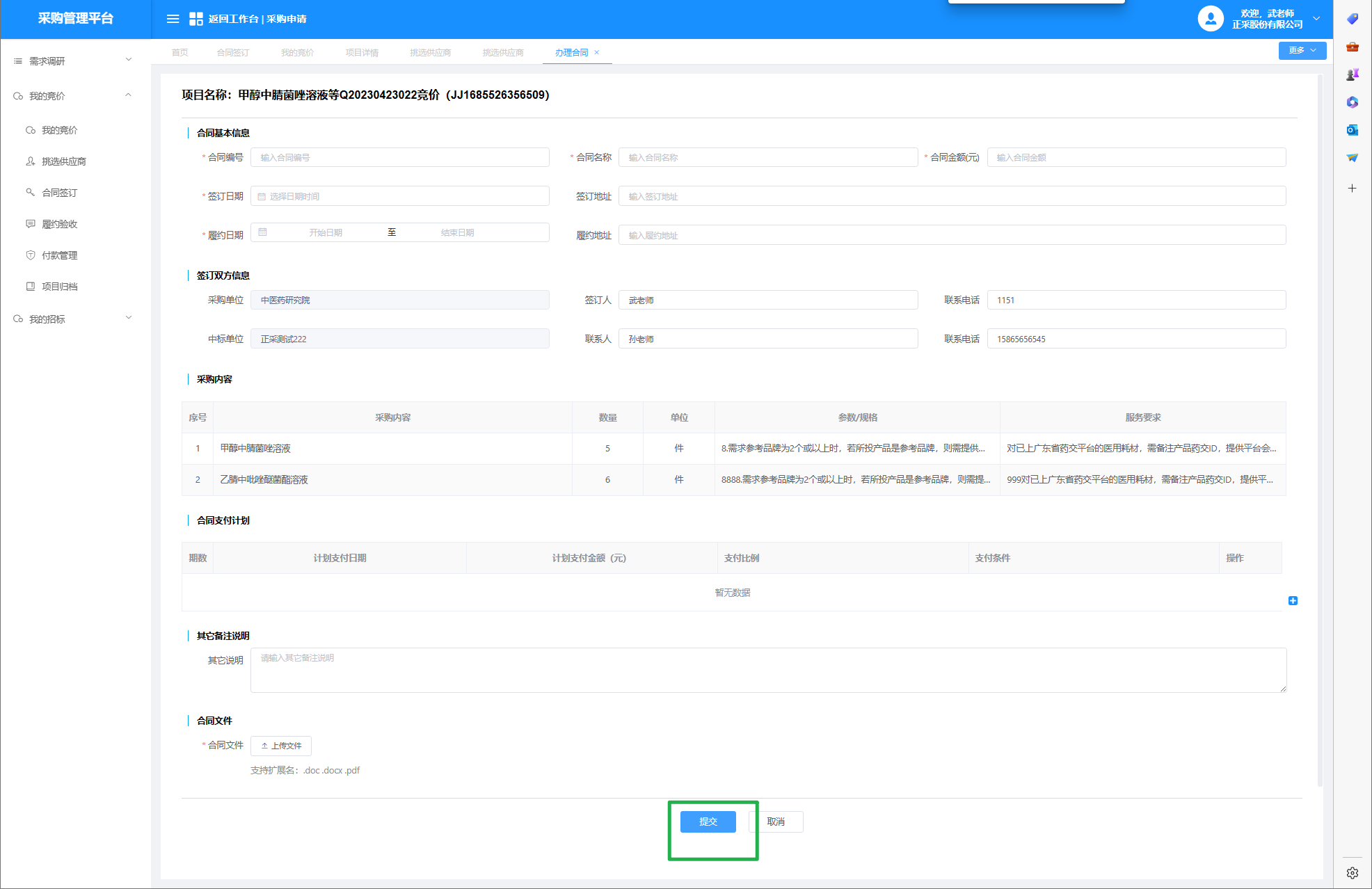
如项目有多个合同,可点击查询图标,展开查询栏,选择【已签订】,点击【搜索】按钮,即可查询到已经验收的项目,点击【办理】按钮,即可添加新的合同信息。
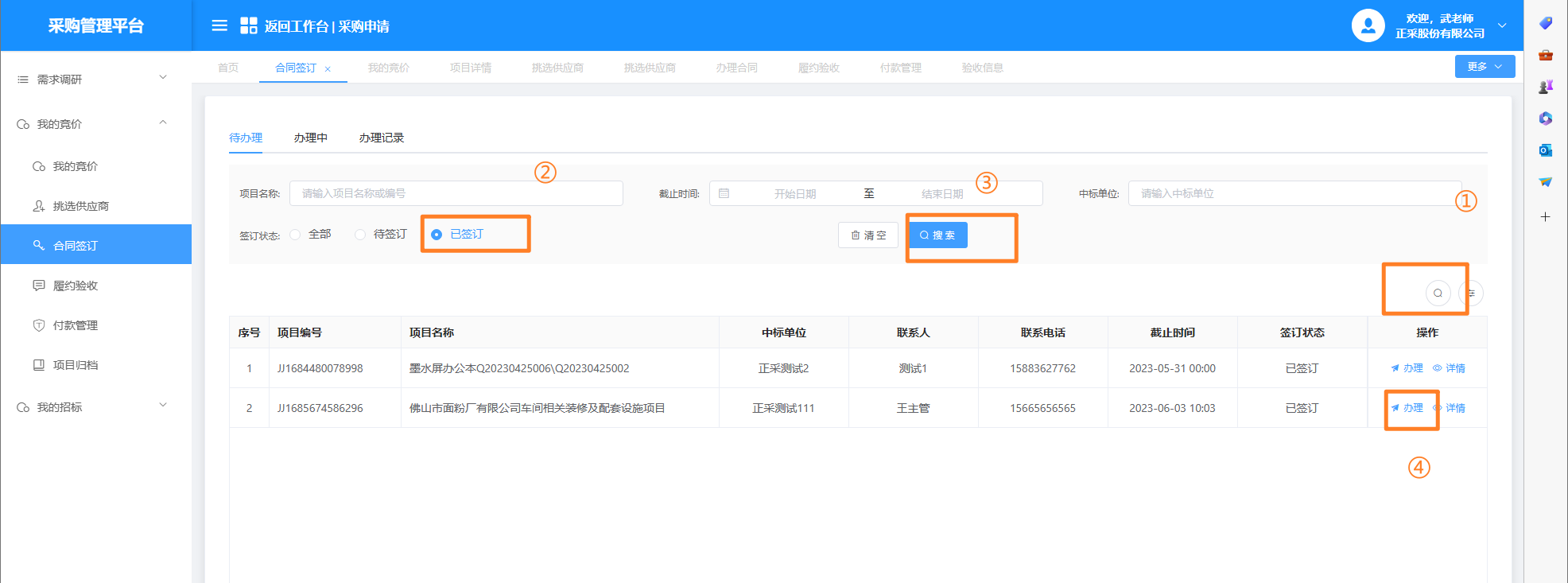
10.2 合同备案查询
操作路径:【采购中心】应用 --【合同备案进度】--【竞价合同备案】
操作角色:【采购端】-采购主管部门
操作步骤:
【待签订】列表,展示需求负责人还没有签订合同的竞价项目。
点击【待签定】列表--【详情】按钮,可以查看项目进度详情
【已签订】列表,展示需求负责人完成合同签订的竞价项目。
点击【已签订】列表--【详情】按钮,可以查看已签订的合同详情。
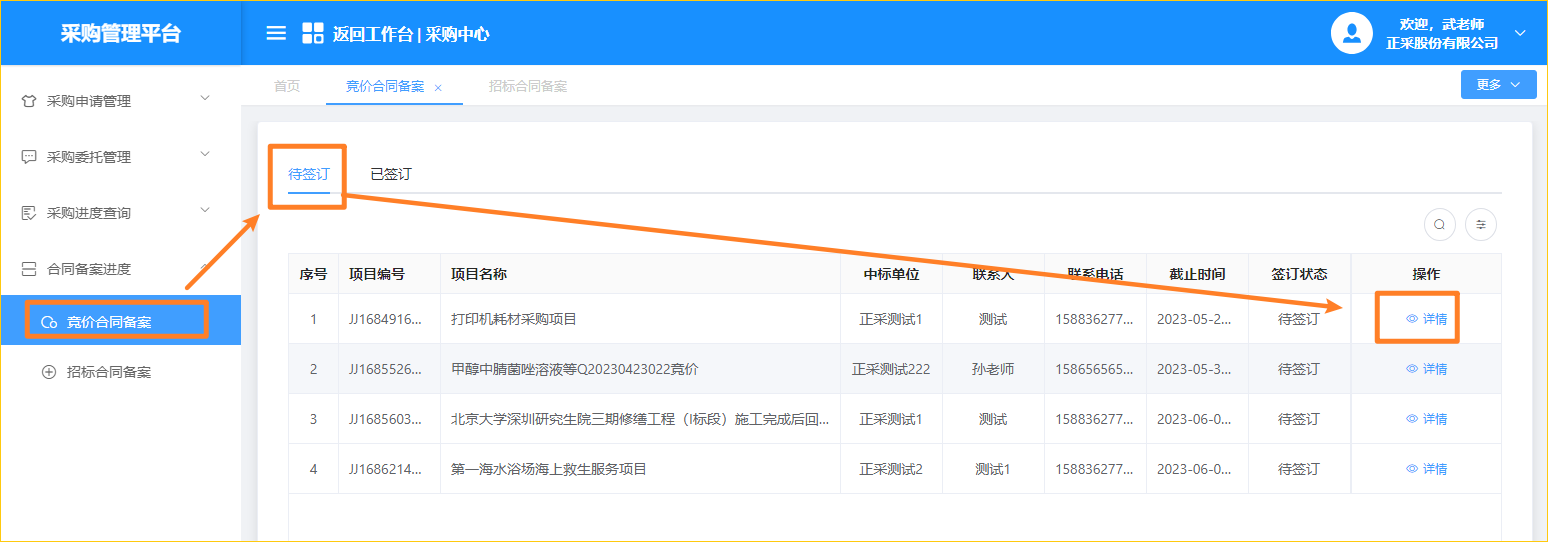
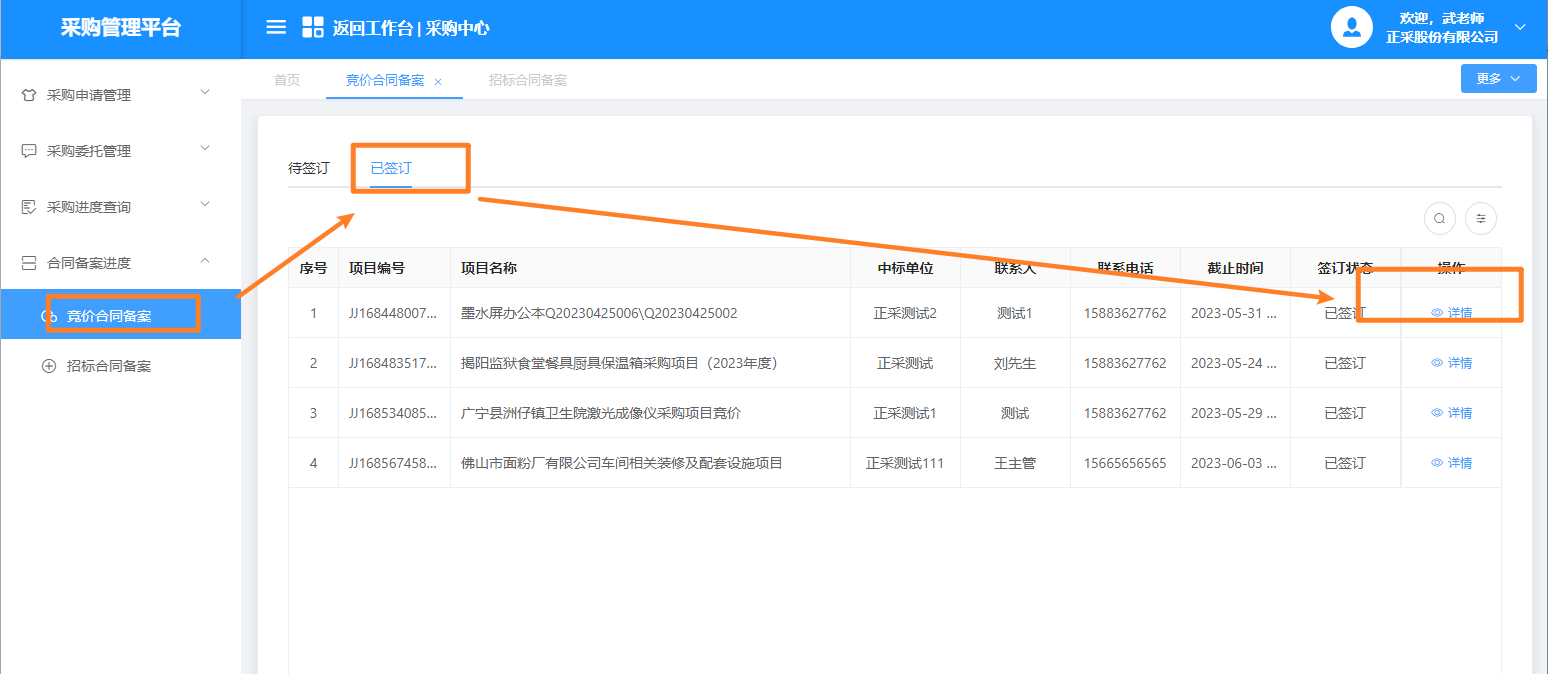
11. 履约项目
操作路径:【需求部门】应用 --【我的竞价】--【履约验收】
操作角色:【采购端】- 需求负责人
操作步骤:
点击【待办理】列表--【办理】按钮,录入验收信息,点击【提交】即可,待审批通过后验收情况录入成功。
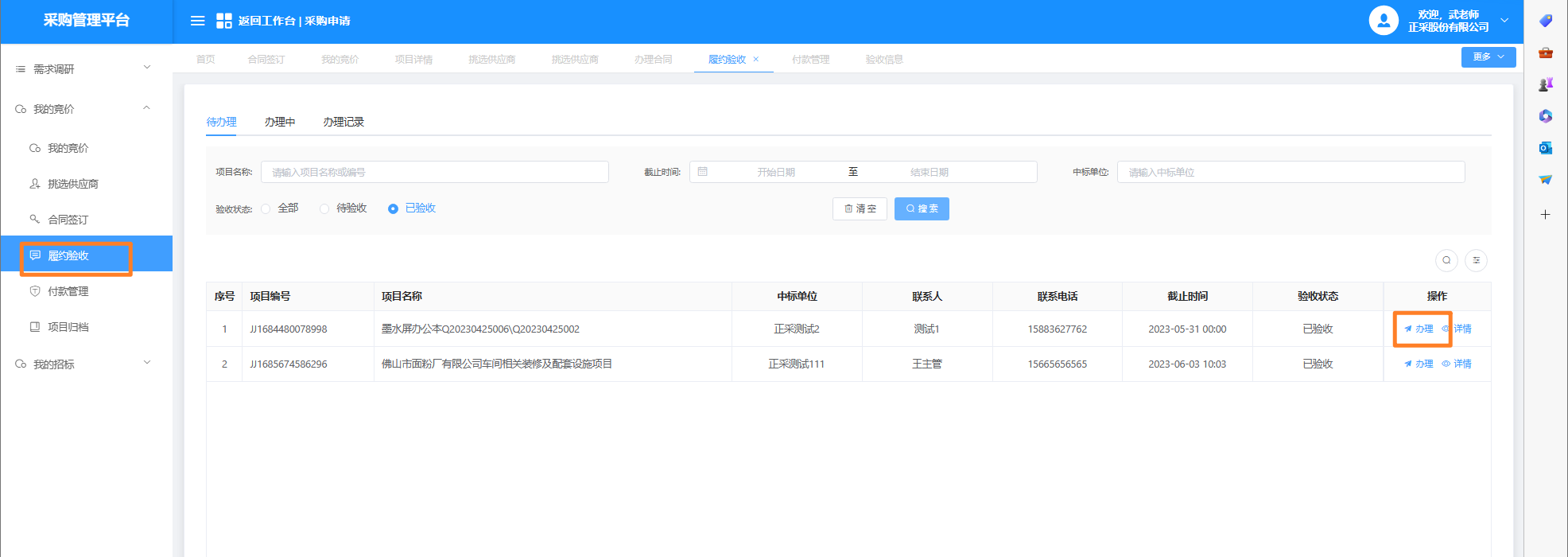
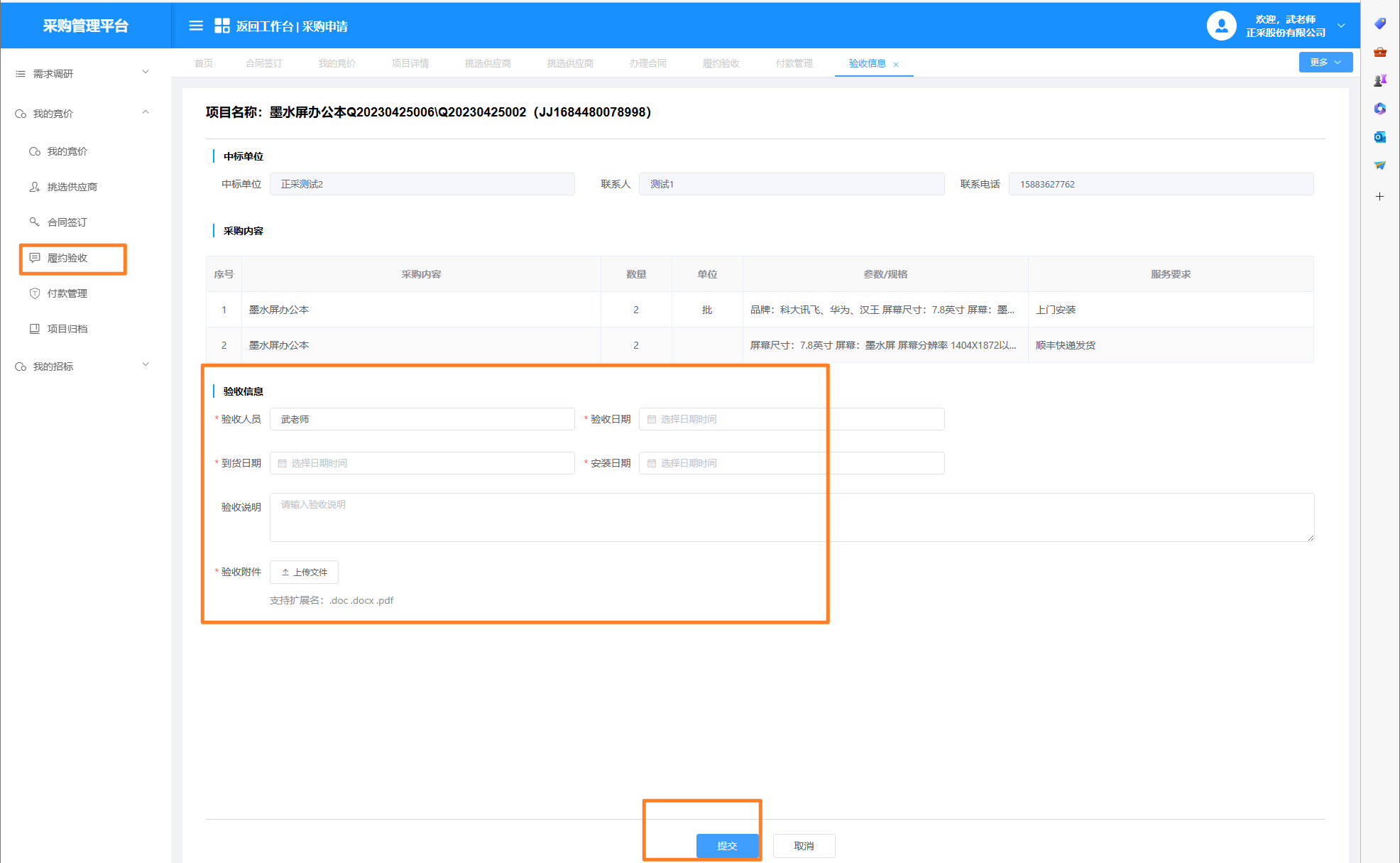
如需要多次验收,可点击查询图标,展开查询栏,选择【已验收】,点击【搜索】按钮,即可查询到已经验收的项目,点击【办理】按钮,即可再次进行验收信息录入。
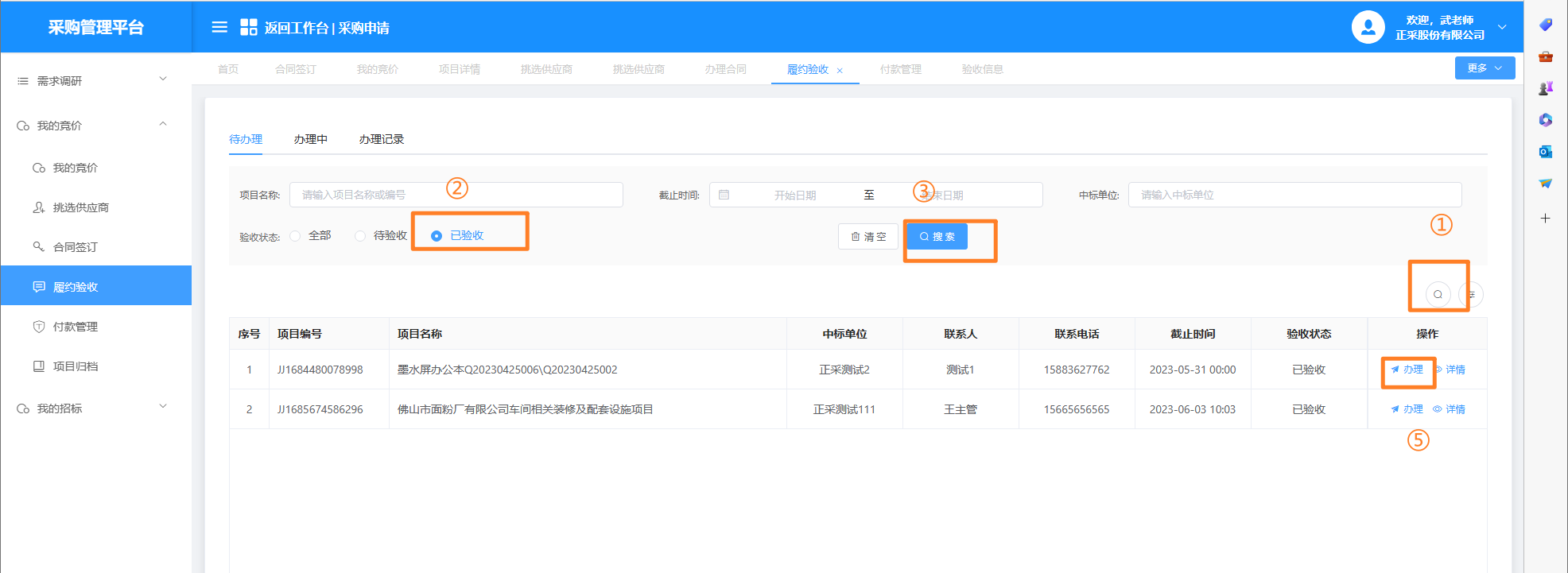
12. 付款管理
操作路径:【需求部门】应用 --【我的竞价】--【付款管理】
操作角色:【采购端】- 需求负责人
操作步骤:
点击【待办理】列表--【办理】按钮,录入付款信息,点击【提交】即可,待审批通过后付款情况录入成功。
备注:已经录入的付款金额 + 审批中的付款金额不能大于合同金额
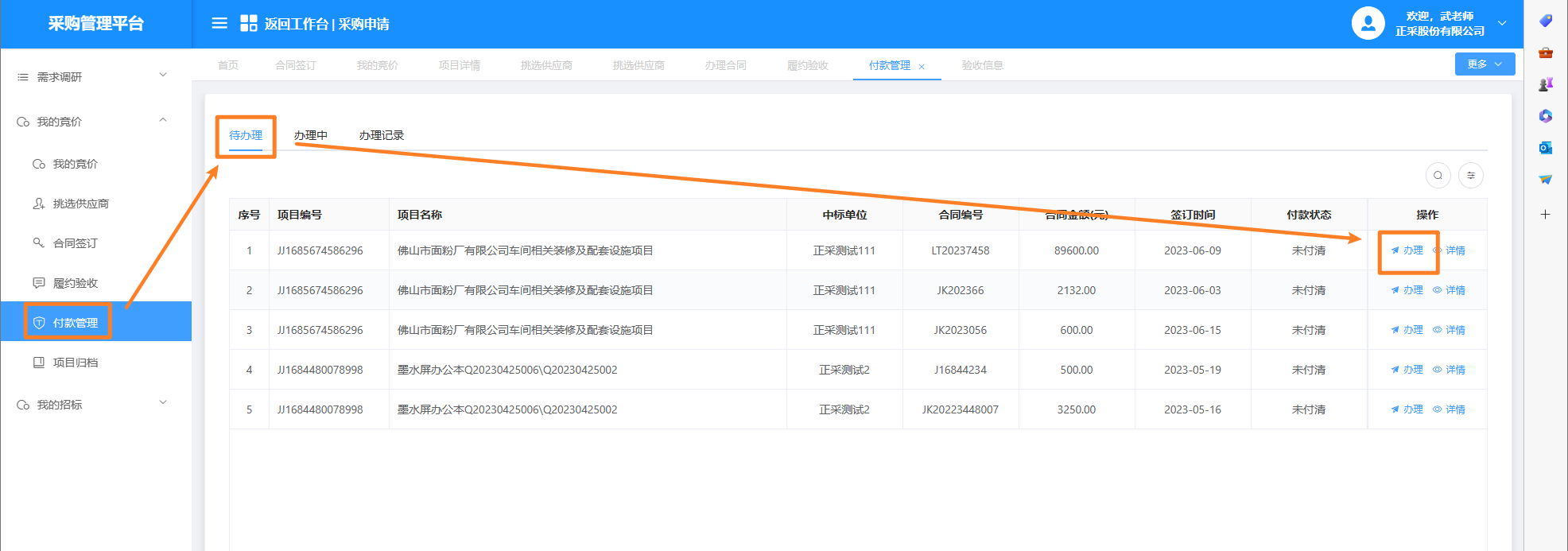
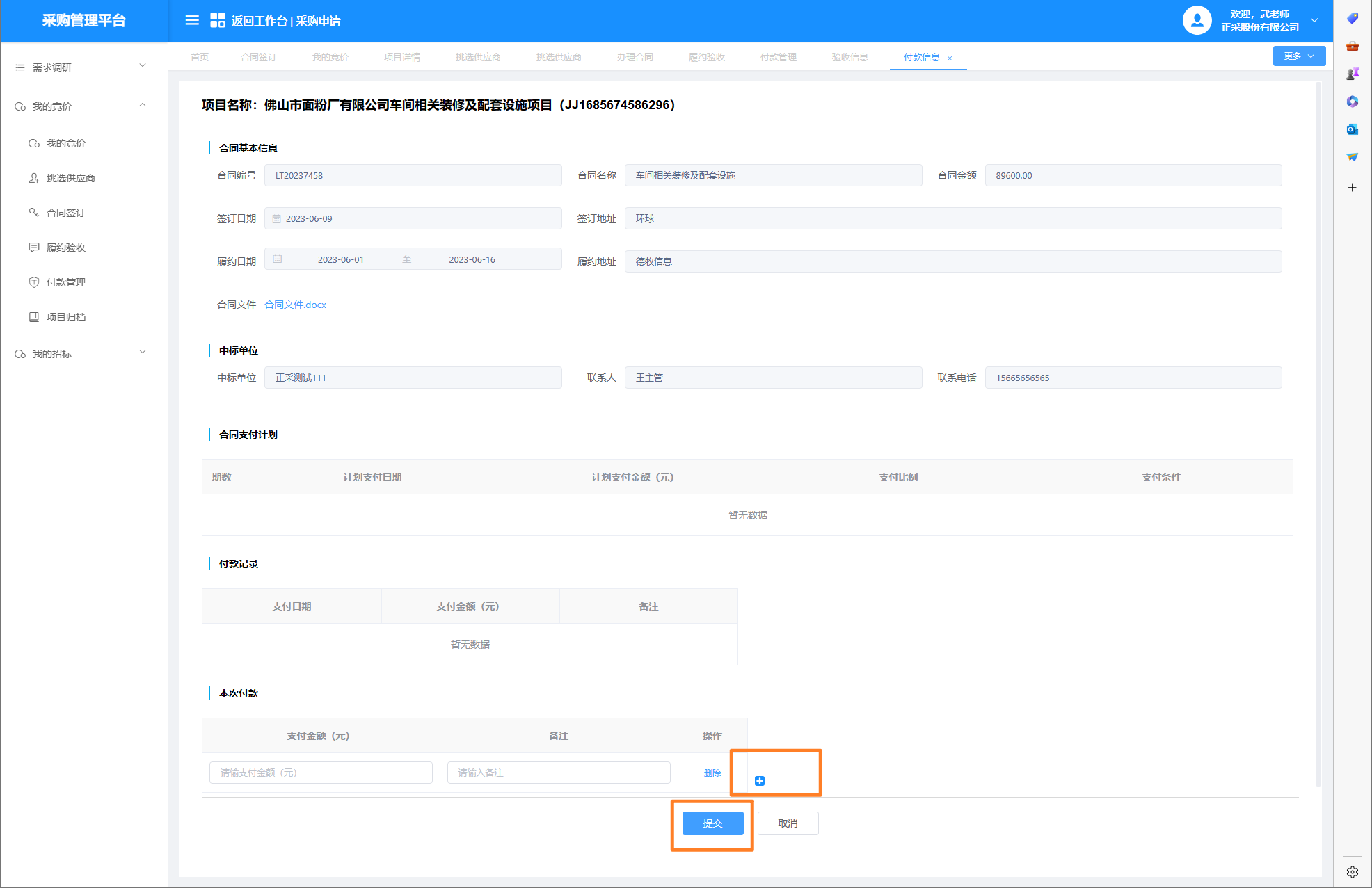
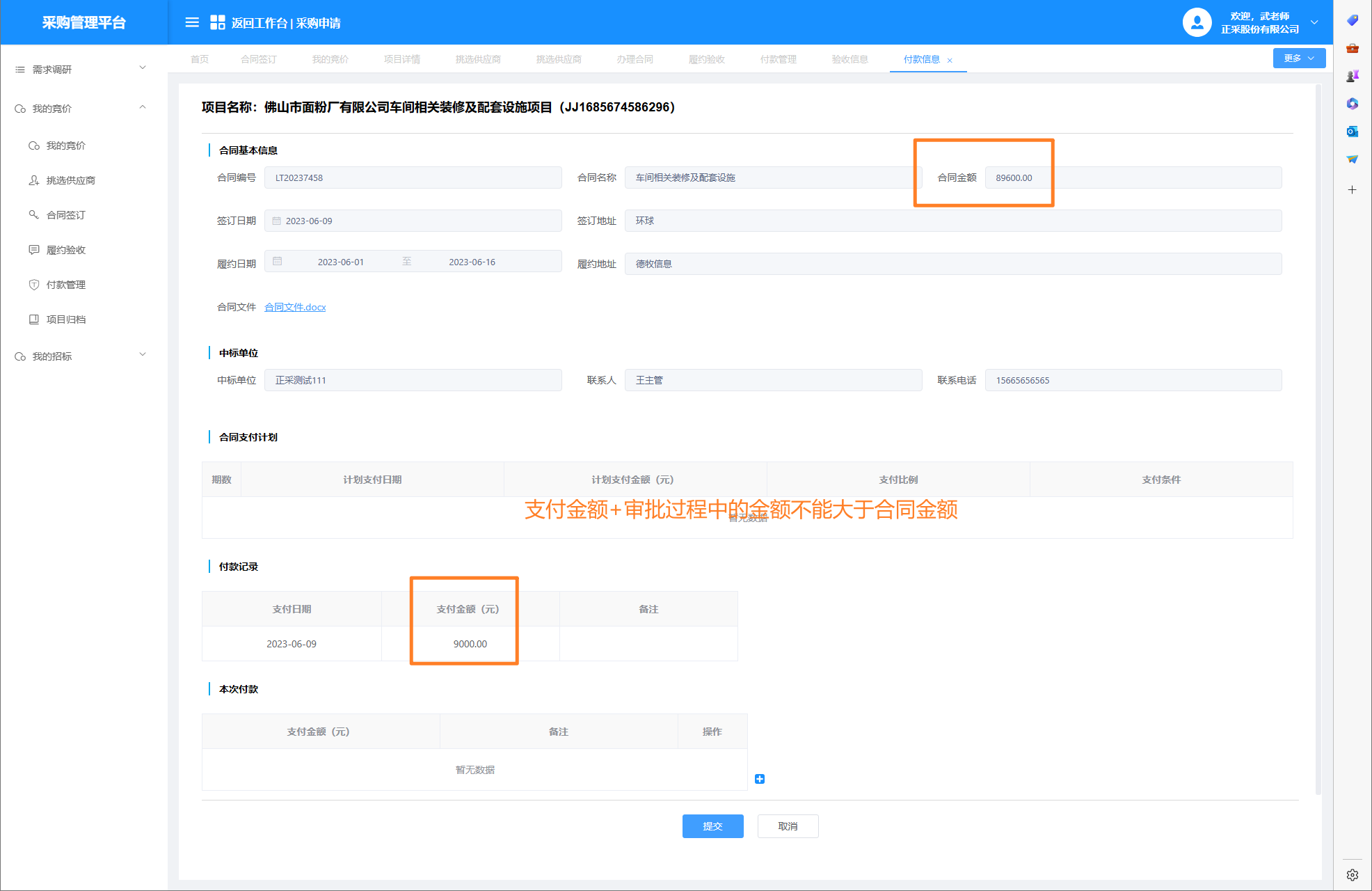
13. 项目变更
操作路径:【采购执行】应用 --【竞价管理】--【项目变更】
操作角色:【采购端】-采购负责人
操作步骤:
变更类型选择介绍
项目变更:变更采购清单中的内容。
结果变更:变更中标供应商和选标理由。
选择变更类型,选择需要进行变更活动的项目,按实际需求修改项目信息,最后点击【保存提交】按钮,待审核通过后,项目信息变更成功。